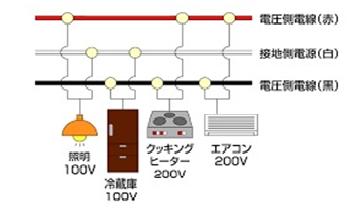| �@ |
�@�� �d�@���@�@�� �̋Z�p �m�� |
|
�@�@�@�� ��
�@�@�ŋ߉ƒ�d�퐻�i�̖ڊo�܂������W�ɂ���A�i���O����f�W�^���w�ƈڂ�ւ�����V�����Z�p�m����
�@�@�m��Ȃ��Ǝ��c�����l�ɂȂ�A�����ŏ����ł������ɗ��ĂΗǂ��ƍl���A��ʂ̕��ł�����������悤��
�@�@�f�W�^���Z�p�ɂ��Đ������čs�������Ǝv�����ڂ�݂��܂����B
�@�@�@
�@ �@�@�@�@�@�@�@�@�@�@ �@�@�@�@�@�@�����@MENU�@�����@�@�@
�@�@�@�Q�A�p�\�R���@3,�ʐM����@4,�������[ �@5,�r�f�I�J�����@�U,3D���̕����@�@7,�d�q���ЁA�X�}-�g�z�H���@
�@�@
�@�@�@�W�A�ȃG�l,LED
�@�@�@�@�@�@�@�@�@�@�@
�@�@�@�@�@�@�@�@�����@���̓|�P����GO�u�[�������I�I�I �@�@�@�ߘa1�N5��
�@�@�@�@�@�@�߂������͉��z�����̐��E������ė���
�@�@�@�@�@�@
�@�@�C�V���̃X�}�z�p�A�v���u�|�P����GO�v�iPokemon GO�j�����E�𑛂����Ă���B�ЂƑ������A�v���������[�X���ꂽ
�@
�č��ł́A�������u�X�}�z�Ŏg���Ă����B
�@�@AR�̋Z�p�𗘗p���A�������E�Ƀ|�P����������Ă���_���l�C���������E��������Ȃ���A�|�P������
�@ �Q�b�g���ċ����E�ΐ킷��Q�[�����B�ő�̓����́AAR�iAugmented
Reality�A�g�������j�̋Z�p���̗p���A
�@ �J�����ŕ߂炦���摜�Ƀ|�P�����̃L�����N�^�[�������\�����A���������|�P�������������E�ɏo�Ă����悤��
�@
�y���������킦�邱�Ƃɂ���B�v���[���[�͎��ۂɊX��������܂��AGoogle�}�b�v�����Ƃɂ����n�}�Ń|�P������
�@
�T���Ă����B�|�P����������ƁA�����̃J�����f���ɃL�����N�^�[�����e�����̂ŁA������Q�b�g���Ă����̂�
�@�@��{�I�ȗV�ѕ����B�V���v���ȓ��e�̃Q�[�������A�u�������E�ƃX�}�z�Q�[����AR�ŗZ���������Ɓv��
�@�@�u���E�I�ɐl�C�̂���|�P�������̗p�������Ɓv�ɂ��A�X�}�z�Q�[���j��ő�̃u�[���ɂȂ낤�Ƃ��Ă����B
�@�@�o�[�`�������A���e�B�[�i���z�����AVR�j�w�b�h�Z�b�g�̃��[�J�[�́A2016�N��VR�̔N���ƍl���Ă����B
�@�@�@�@�@�@�@�@�@�@�@�@�@�@�@�@���������z�����̐��E�������@
�@�@�o�[�`�������A���e�B�C�i�R���s���[�^�[��p���Đl�H�I�Ȋ������o���āA���������A�����ɂ��邩�̂悤�Ɋ��������邱�Ɓj
�@�@
VR�Ƃ��Ă��B�v�Z�@�ɂ���č��グ��ꂽ�l�H�I�Ȍ������E�ƂŁA�������Ӗ������B���̌��t���o�ꂵ���̂́C
�@�@1989�N�̂��Ƃł���C�v�Z�@�Ȋw(�R���s���[�^�[���\�t�g�A�n�[�h�E�G�A�[�Ɋւ���w��j�̒��ł��ɂ߂ĐV�����B
�@�@��̓I�ɂ͂��Ƃ��A�ȉ��̂悤�ȗ�������邱�Ƃ��ł���B���[�U�[(���ʐM�@��𗘗p����l)��
�@�@HMD(Head
Mounted Display)��
�@�@�Ă���S�[�O��(���O���h�~�p�߂���)��̃f�B�X�v���[����ƁC�܂��360�x�ɗ��̂̉f����Ԃ��\������C
�@�@�����������̋�Ԃɓ��荞�悤�Ɋ������B
�@�@���@�R���s���[�^�[�̒��ɍ��ꂽ���z�I�Ȑ��E���A�������������̂悤�ɑ̌�������Z�p�B
�@�@�@�@�f���≹�ɂ�鎋�o�⒮�o�̂ق��A�G���ȂǁA�܊��ɑi��������H�v���Ȃ���Ă���B
�@�@�@�@���Ƃ��A���̓I�ȉf���≹�����Č��ł���A�w�b�h�}�E���g�f�B�X�v���[�i�R���s���[�^�[���o�͂����}�`�����
�@�@�@�@���o�I�ɕ\���j�Ȃǂ̑��u������B
�@�@�@�@�܂��A�U����d�͂Ȃǂ����A���ɑ̊��ł���Q�[���p���R���g���[���[(�Ώە��𑀍�A���䂷��)�Ȃǂւ̎��p�����i�ށB
�@�@�@�@�댯�����������{�b�g�̉��u����⑀�c�V�~�����[�V����(�d�g�݂����z�I�ȕ��@�Ŗ͋[���삳����)�ȂǁA
�@�@�@�@�i����u�d�g�݁v���A���z�I�ȕ��@�Ŗ͋[���삳���邱�Ɓj���L������ւ̉��p�������A�i�߂��Ă����B
�@�@�@�@�m��Ȃ��ƃ}�Y�C�A�[�[���z�����ɐ��ދ��낵���댯�A�@��Ƃ������悤��VR�S�[�O���Ȃǂ������Ă���B
�@�@�@�@�O�E���王�o�ƒ��o���قڊ��S�ɎՒf����܂��B���̏�Ԃ̐l�Ԃ͂��Ȃ薳�h���A���͂̕ω��ɂȂ��Ȃ��C�Â��ɂ����B
�@�@�@�@������̓Q�[���ɂ��o�ꂷ�邾�낤�I�I
�@�@���@�]���̃Q�[���ɔ�ׂĂ��܂�ɂ����A���߂���BVR�́A���܂ł̃Q�[���]�Ƃ́A�������Ⴄ�قƂ�ǐ��_�I�ɒǂ�
�@�@�@�@�l�߂��Ă���B
�@�@�@�@���z��Ԃ����A���ɂȂ�A�X�g���X�����A���Ɂ[�[�[�Q�Ă鎞�Ɋς����ł������_�I�e������̂ɁAVR�ł�����
�@�@�@�@���A���ɁA�̌�������m���ɐS����Ԃɉe���^����̂ł͂Ȃ����낤���I�I
�@�@�@�@�����ł��ɂ͊댯�߂��邱�Ƃ�̌�������悤��VR�^�C�g���̓z���g�y���݂���?
��@�Ǘ��\�͐g�ɂ����������I�I
�@�@�@�@�����ԖƋ��̍X�V�̎��Ɍ���������f�����u�q�Ȃ班���͊댯�����ӎ��ł��邩�ȁH
�@�@�@
�@�@�@�����@�d�͎��R�������N28�N4�����n�܂�܂��B
�@�@�@�@�@�@�@�@�@�@�@�@�@�@������b�m��������Ă����܂��傤�I�I
�@�@�@���� --- 2016�N�̓d�͏����莩�R�����āH�@�d�C�オ�����Ȃ�́H�I�I---
����
�@�@�@�@�@�@2016�N4���ɁA�@���̉����ɂ��ƒ�ȂǂɌ������d�͏����肪�S�ʎ��R������܂��B����ɂ��
�@�@�@�@�@�@�]���̒n�悲�Ƃ̓d�͉�Ђ����łȂ��A���܂��܂ȉ�Ђ��d�͂�����҂ɒ��ڔ̔��ł���悤��
�@�@�@�@�@�@�Ȃ�܂��B���݂̒n�悲�Ƃ̑��d�͉�Ђ����łȂ��A���܂��܂ȋƎ�̊�Ƃ��d�͂̔̔���
�@�@�@�@�@�@�n�߂܂��B
�@�@�����@�����X�}�[�g���[�^�[���K�v�ł��B���[�^�[�̈ێ��Ǘ��͌_��d�͉�Ђɂčs���܂��B
�@�@*���@�X�}�[�g���[�^�[���ݒu����邱�Ƃɂ��A�������n�ł̌��j��Ƃ͍s���Ȃ��Ȃ�܂�
�@�@�����@�d�C�����̃`�F�b�N�́H
�@�@�@�@�@�@�@�@�@�@�@�@�@�@�@�|�C���g��3�B�`�F�b�N�����܂��傤�I
�@�@�@�P�A�d�C�������j���[
�@�@�@�@�@�@�d�C�����ɂ��A�����̌_�j���[�����邱�Ƃ������m�ł����H
�@�@�@�@�@�@���g�N�ȓd�C�����������I�Ԃ��߂ɁA�܂��͂�����̌_�j���[���A�u���j�[�v
�@�@�@�@�@�@���͊��d�͂�Web�T�[�r�X�u�͂�e�݂�d�v�ł��m�F���������B
�@�@�@�Q�A���Ȃ��́u�d�C�̔ԍ��v
�@�@�@�@�@�@�d�͉�Ђ��X���[�Y�ɐ�ւ��邽�߂ɑ�ȁA������́u�d�C�̔ԍ��v������܂��B
�@�@�@�@�@�@���ꂪ�u���q���ܔԍ��v�Ɓu�����n�_����ԍ��v��2�ł��B�������1���ȍ~�ɓ͂�
�@�@�@�@�@�@�u���j�[�v���A�܂��͊��d�͂�Web�T�[�r�X�u�͂�e�݂�d�v�ł��m�F���������B
�@�@�@�R�A���X�̓d�C��E�g�p��
�@�@�@�@�@�@�d�C�̎g�p�ʂ��G�߂ɂ���đ������邱�Ƃ́A�����m�̂Ƃ���B�ł��A���̕ω���
�@�@�@�@�@�@�d���́A���ƒ�ɂ�����傫���Ⴂ�܂��B���Ȃ��ɂ҂�����̓d�C��I�Ԃ��߂ɁA
�@�@�@�@�@�@�o���邾��12�J���̓d�C������m�F���������B
�@�@�@�@�@�@�����������Ƃ��̕��́u�ʒ��v���A�N���W�b�g�J�[�h�����̕��́u���p�����v��
�@�@�@�@�@�@���m�F���������B
�@�@�@�@�@�@�܂��͌��X�́u���j�[�v�A�ł����m�F���������܂�
�P�A�e���r
�@�P�A�e���r�@
�@�@�@�n��f�W�^����������M����ɂ́A�n��f�W�^���Ή���M�@�햔�̓f�W�^���`���i�[��UHF�A���e�i��
�@�@�@�K�v�ł��B�@���A�P�[�u���e���r��ʂ��Ď�M���邱�Ƃ��ł��܂�
�@�@���n��f�W�^������������ɂ�
�@���@�n��f�W�^�����������łɃT�[�r�X����Ă���n��ł�
�@�@��UHF�A���e�i
�@�@���n��f�W�^���Ή���M�@�i�e���r�A�`���[�i�[�j
�@�@�@�@��p�ӂł���A�����ɂȂ�܂��B
�@�@�@�P�[�u���e���r�ł����� �Ȃ�ꍇ�ɂ́A�t�g�e�A���e�i�͂���܂���B
�@�@�@���݁A�n��f�W�^�������A�a�r�f�W�^�������A�P�P�O�x�b�r�f�W�^�������̂R�g����M�\�ȁu�R�g���p�^�v��
�@�@�@��M�@���嗬�ƂȂ��Ă��܂��B
�@�@�@���ԕ����̎�M�ɂ��ẮA���܂Œʂ薳�������ł��B
���f�W�^���M���Ƃ́H�@�u0�v�Ɓu1�v�̐����̑g�ݍ��킹���邢�́A�u�I���v���u�I�t�v�ň��������B������
�@�@�����I�ȗʂ��Ԃ�\���ł���B�A�i���O�Ɣ��Ȍ��t�ł��B�@
�@���@�f�W�^�������̓�����
�@ ���掿�A�������ŁA�@�N���Ȕ��͂̂��鍂�掿�Ŋy���ގ����o���܂��B
�@�@�e���r�̐��ׂ��������������̐����A�]���̃e���r��2�{�ȏ�����܂��B���̂��߁A�F�ʂ��������A�ׂ���
�@�@�Ƃ���܂ł�������ƌ�����̂ŁA�Տꊴ���ӂ��N���ȉf�����y���߂܂��B
�@�@���A��ʂ̉��Əc�̔䗦���A���s�̒n��A�i���O������4:3�̉���ɔ�ׁA�l�Ԃ̎���ɍ���16:9�ɂȂ���
�@�@����̂ŁA���͂̂����ʂŔ����Ă��܂��B
�@���ꏊ�ɂ���M��Ԃ���
�@�@�n��f�W�^�������g�͎��͂̒n�`�⌚���Ȃǂ̉e���ɂ��A�キ�Ȃ邱�Ƃ����邽�߁A�ݒu�ꏊ�̓d�g��
�@�@��Ԃɉ������A���e�i���K�v�ł��B�@�n�`�⌚���ɂ�邵��ւ��Ȃǂ̉e���A�d�g�̏�Ԃ����炩����
�@�@�m�F������œK���ȋ@���I��ł��������A�]����VHF�d�g���UHF�d�g�͔g�����Z���Ȃ�ׁA�d�g��
�@�@�������傫���Ȃ�܂��BVHF�Ŏ�M��Ԃ������n��ł́A���邱�Ƃ�����ɂȂ�ꍇ������܂��B
�@�@���G�߂�A���ԑтɂ��A��M��Ԃ������Ȃ�����C�ǂ��Ȃ����肷��ꍇ���A�����܂��B
������M��Ԃ̗ǂ��n��i�d�g�̋����n��j�ł̓A���e�i�́A���܂Œʂ�iVHF�j�̃A���e�i�ŏ\�����ꂢ��
�@�@���邱�Ƃ��o���܂��̂ŁC�����ĕς���K�v�͂Ȃ��A���N����ɉ�ꂽ�Ƃ��ɕς����炢���Ǝv���܂��B
�@���@�S�[�X�g���Ȃ��N���A�I
�@�@�A�i���O�ł̓S�[�X�g��Q���������邱�Ƃ�����܂����A�f�W�^�������ł́A��S�[�X�g�͂Ȃ��A���i����
�@�@�f���E�������͂����܂��A�]���āA�X�m�[�m�C�Y���͂���܂���B
�@�@�y��ʂ�UHF�A���e�i�z
�@�@�n��A�i���O�����̎�M�ɑ����p�����Ă���A���e�i�ŁA�n��f�W�^�������̎�M���\�ł��B
�@�����@�@�u�n�f�W�͉f�邪�A�m�C�Y���o��v���@�f��`�����l���Ɖf��Ȃ��`�����l��������v�ƌ������A
�@�d�g�̎�M�����P����u�u�X�^�[�v�Ȃǂɂ��ď�������������Ǝv���܂��B
�@�u�[�X�^�[�̓A���e�i�Ŏ�M�����d�g������p�[�c�ŁA�d�g���ア�n��ł̎�M�����łȂ��A��ˌ��Ȃǂŕ�����
�@�����ɃA���e�i����z������ꍇ�d�g�����z���邽�ߎキ�Ȃ�ׁA���P�[�u���������Ȃ�قǃe���r�M�����キ�Ȃ��
�@�����₤�ׂɎg���Ă���܂��B
�@�f�W�^�������̓m�C�Y�ɋ����̂��A�����b�g�ł����H�@�^�������܂��B
�@�A�i���O�����͓d�g�̎�M���x����������Ɖ�ʂɃU���U������(�X�m�[�m�C�Y�j���������܂��̂ŁA�����炢�ł����A
�@�����������Ȃ��킯�ł͂���܂���B
�@����A�f�W�^�������̓m�C�Y�ɂ͋����̂ł����A�d�g�̎�M���x�������ȉ��ɉ�����ƁA��ʂ�����̂ł͂Ȃ�
�@��ʎ��̂��A�f��Ȃ��Ȃ�܂��B�@�@�@�@�@��ʂ������Ă����邱�Ƃ��o�����A�i���O�����ɔ�ׁA�f�W�^������
�@�����u�[�X�^�[���d�v�ɂȂ��Ă��܂��B�@
�@UHF�A���e�i���Q�{�ݒu����ꍇ�A���e�i�̂��鉮�O�ɍ���������t���A�����Ƀu�[�X�^�[�����t���đ�������
�@����܂��B
�����䂪�Ƃł��ŋ߃m�C�Y�����X�A����`�����l���������������ĉ�ʂ����邱�Ƃ��o���Ȃ��Ȃ��ė���
�A�f�W�^�������ɂȂ��Ă�UHF�n��g�����܂Œʂ�VHF�̃A���e�i�Ŏ���̂ŁA�ς����ɂ��̂܂�
�@�f�W�^��������VHF�A���e�i�ŎĂ������A�����܉����܃m�C�Y�����鎞������A�C�ɂ��Ă������A����Ȏ�������
�@�������̂ŁA�A���e�i��ς������̂܂܂ɂ��Ă����B�ŋ�6�`�����l���ƁA3�`�����l��(������̒n��g�j���������ɂ�
�@�����܂̓r��r���ʂɂȂ�A���������X���������ēr��ĕ����Â炭�Ȃ��Ă����B
�@TV�̐ڑ�������@�����肷��ƁA�悭�Ȃ�Ƃ����L�������A����ƂЂǂ��Ȃ��ė����B���ׂĂ݂�ƃf�W�^���d�g��
�@�A�i���O�̂悤�Ƀf�W�^�������̓m�C�Y�ɋ����̂��A�����b�g�ł����H�@
�A�@�i�d�E���x�͋G�߂�ꏊ�ɂ���M���x���ω�������̂ł���j
�����@�����ő�Ƃ��āI�I
�@�䂪�Ƃ̉������@�Ƃ��āA�q�ɂɖ����Ă���UHF�A���e�i�����o���āA�������Ă��鉡��UHF�A���e�i�̃|�[����
�@�A���e�i�̖T�Ɍ��Ă�,UHF������ɐڑ����܂����BUHF�d�g��,VHF�ŎĂ���d�g�Ɛ�����̓d�g�́A�������Ď�M
�@�o����悤�ɂȂ�A�m�C�Y����������A��M��Ԃ��悭�Ȃ��āA���ꂢ�ɉf��悤�ɂȂ�܂����B
�@���@�f�W�^���m�C�Y�́H
�@��M���x����������ȉ��ɂȂ�Ɖ�ʂ��A�����ɉ摜���r��r��Ŏ��ɂ́A�����I�ɉ����ɂɉ�ʂ������I��
�@�������肷��悤�ȉ�ʂɂȂ�܂��B�������������I�ɓr��r��ɂȂ蕷�����炭�Ȃ�܂��B
�@����Ȍ��ۂɂȂ�̂́A�S���̃`�����l���ł͂Ȃ��A����`�������݂̂ɂȂ邱�Ƃ������ł��傤�I�I
�@����Ȍ��ۂ��N����ƁA�A���e�i��f�q�̑������Ɍ������邩�H�@�@�A���e�i�̗����Ă���ꏊ���ړ�����Ȃ肷��A
�@��M�d�g�̋����ꏊ�Ɉړ����邱�Ƃɂ��A�����o����ł��傤�I�I
�@��B-CA�J�[�h�ɂ���
�@�@2004�N4������A������NHK���A���쌠�ی�̖ړI�ŃR�s�[����M��������g�ɕt�����Ă��܂��̂ŁA
�@�@B-CAS�J�[�h���Ȃ��Ǝ������邱�Ƃ��ł��܂���B�@��M�@��ɂ͕K��B-CAS�J�[�h��}�����Ă������������B
�@ ���f�W�^�������̘^��ɂ�
�@�@�f�W�^���������n�[�h�f�B�X�N�iHDD�j�ɘ^�悵����ADVD�Ȃǂ̃����[�o�u�����f�B�A��9��܂ŃR�s�[
�@�@�ł��܂��B�@10��ڂ̓��[�u�ƂȂ�AHDD�ɋL�^�����I���W�i���̕����ԑg�͏�������܂��B
�@�@���̕������u�_�r���O10�i�e���j�v�ƌĂт܂��B
�@���@�f�[�^���� ������֗��ł��I
�@�@�f�[�^���� �}���`�Ґ��ŃX�|�[�c�������Ō�܂Ō����܂��I
�@�@<�f�[�^����>
�@�@�n��ɖ��������j���[�X��C�ۏ��E�ЊQ���ȂǁA�����ɖ𗧂֗��ȏ����A�����R���̃{�^��������
�@�@�����Łu�������v��u�Î~��v�ŁA�������Ƃ��ɂ��ł����邱�Ƃ��ł���T�[�r�X�ł��B�܂��A�ԑg���e��
�@�@�A�����Ă���f�[�^�������s���Ă���ꍇ������܂��B
�@�@�ԑg�\������Ō��邱�Ƃ��o���A�����̃n�[�h�f�X�N�ցA�ȒP�ɔԑg�\����ł��܂��B
�@���o�������Ŋy���߂�
�@�@��M�@�ɁA�d�b�����C���^�[�l�b�g������Ȃ����Ƃɂ��A�e���r�ǂƑo�����ɏ��̂��Ƃ肪�ł���
�@�@�悤�ɂȂ�@�\�ł��B�����R���̑���ŃN�C�Y�ԑg�ɎQ��������A�e���r�V���b�s���O�Ȃǂ��C�y�Ɋy����
�@�@���Ƃ��ł��܂��B
�@�����̑�
�@�@����ҁE��Q�҂ɂ��₳������������
�@�@�f�W�^�����Ń`�����l������������I
�����@�e���r�@�ɂ���
�@�y�P�z�t���e���r
�@�@�o�b�N������Ă��t���ɓd���������t�����q�̌�����ς��邱�ƂŌ��̓��ߗ��𐧌䂵�A3���F��
�@�@�Ό��t�B���^��ʂ����ƂŁA�J���[�f������������ł��B32�C���`�N���X���嗬�ɂȂ��Ă��܂��B
�@�@�v���Y�}�e���r�ɔ�ׂď���d�͂����Ȃ��A�摜���N���ł����A�l�i�͏��������Ȃ�܂��B
�@�y�Q�z�v���Y�}�e���r
�@�@�u�����Ɠ��l�A������������ȃK�X�ɓd���������Ď��O���������A�u���̂ɏƎ˂��邱�ƂŔ���������
�@�@�����ł��B�������x�������A�X�|�[�c�ӏ܂�,�ǂɓK���Ă���B40�C���`�ȏ�̑��ʂ��嗬�ɂȂ��Ă��܂��B
�@�@�t���e���r�ɔ�ׂĉ掿�͏��������܂��A����d�͂����������ł����A�l�i�͑��ʂł������ł��B
�����@�����Z�O�g�ѓd�b�ɂ����@�@�P�[�^�C�Ńe���r��������I�w�����Z�O�x�����Ƃ́H
�@2006�N4������J�n���ꂽ,�g�ѓd�b��PDA�����ɍs�Ȃ����n��f�W�^������,���{�̒n��
�@�f�W�^������������,1���`�����l����13���Z�O�����g�ɕ�������Ă���,�n�C�r�W��������
�@�ɂ�12�Z�O�����g���K�v��,�c���1�Z�O�����g�𗘗p����������u�����Z�O�v,
�@1(����)�Z�O�����g�̗����炱���Ă��,�ш��������邽��,�ʏ��������𑜓x�͗����邪
�@�f�W�^�������̂���,�ړ����Ȃ���ł��f��������Ȃ��̂������b�g.���݂͒n��g������
�@�����ԑg�𗬂��Ă��邪,�����I�ɂ͌g�ѓd�b�̓��������������Ǝ��̔ԑg���Ȃǂ����������
�@����B
�������Z�O������,3��s�s���Ƒ�13�̌�����J�n�����\��ł�.�����G���A����,�����Z�O�����Ή��[����
�@�����Ă����,�]���̃e���r�̂悤��,�N���������Ŏ������鎖���ł��܂��B
�@�d�g�̑��o�������̂ɉ��P���Ȃ���,�܂�,�d�g�̏�Ԃ�����,��M�f�[�^����������悤�ȏ�
�@�ł�,���x�ȃG���[�����i�⏞�j�@�\�ɂ��,�f���≹���̕i���ቺ������邱�Ƃ��ł���d�g�݂�
�@�Ȃ��Ă��肷�B
�@�����̒���r���̉A�Ƃ�����,�d�g��Ԃ̈����ꏊ,�Ԃł̍����ړ����Ȃ�,�d�g�̎�M��Ԃ����
�@�ω�����ꍇ�ł�,��M��Ԃ̈��������̂܂܉�ʂɔ��f����邱�Ƃ͂Ȃ�,���肵���u�L���C�v��
�@�f���≹�����y���ގ����ł���̂ł��B
�@���_�́I��M��Ԃ����̐����������ƁA�f���Ƀu���b�N��̃m�C�Y�����ꂽ��A�f���≹����
�@�S�������s�\�ƂȂ�Ȃ�,�i���������Ă����Ƃ��f��A�i���O�����Ƃ͈������_������܂��B
�@6,3D���̕���
�@�@�@�@���I�I�@��яo���f���@�u 3 D ���̉f���Ƃ́H�v�@�I�I����@�@�@
�@�RD�Ƃ́H�R�������̂ƌ����Ӗ����A�ǂ����ĕ��ʂ̉�ʂ����̂Ɍ�����̂��H�@����͐l�̖ڂ͍��E�ɂ͂Ȃ��
�@����ח��ڂ̌������ɔ����Ȃ��ꂪ����A�����]����̉f���Ƃ��č������Ă��鎖�ŁA���̊��Ă���B
�@�RD�f���͂��̓����𗘗p���ĉE��p���ƁA����p�ɍ�����f�������ꂼ��U�蕪���đ��鎖�ɂ�藧�̓I��
�@�����Ă���B���悢�旧�̕������n�܂낤�Ƃ��Ă���A�ƒ�ł��߂������A�e���r�ŗ��̕������y���ގ����ł���
�@�������������ɔ����Ă���B�@
�@�ŋ߉f��قł�3D���̉f�悪��f�����悤�ɂȂ��Ă����B3D���̎��Ƃ́H�l�X�ȕ���������܂����A�����
�@��ᎋ�������ƌĂ�Ă��镨�ŁA�l�Ԃ̉E��ƍ���A���ꂼ�ꂩ�猩�����̉f����\�����邱�ƂŁA���̊���
�@�����鎖���ł���Ƃ��������ł��B
�@3D�f���,3D�e���r�A�v���W�F�N�^�[���g����3DVP�Ȃǂɍł��悭�g��������ŁA3D�̗��̎��ɂ͑��ɂ��A
�@���ᎋ������A�z���O���t�B������܂��B
�@���K�l���g�p���Ȃ������̈ꕔ�ɑ��ቻ���ꂽ���i��������ʒu�ɂ���āA������f����\�����鎖���ł���j��A
�@���K�l���g�p���镨�ł��h�[����̃V�A�^�[�ݔ����ł́A���ꂼ���p�̃t�H�}�b�g�ŁA�R���e���c��p�ӂ���P�[�X��
�@���邩��ł��B
�@�t���e���r[3D���N�T�v���������@�@�@�u3D���N�T�v�́A�\�j�[�̓W���u�[�X�œW�J����Ă����t���e���r[3D�v���r�A�v��
�@��{�I�ɂ͓��������ŁA�R�����f������������Ă���B
�@�e���u�[�X�ł́A3D�f�������邽�߂ɐ�p3D�O���t���z���A����ł�2�d�ɂ݂����ʂ�3D�O���X��ʂ��Č���ƁA
�@���̉f���ƂȂ�3D�O���X�̃����Y���͉t���V���b�^�[�ɂȂ��Ă���A�����ɖ��Â���ւ��B
�@�u3D���O�U�v��2�d�Ɍ������ʂ́A����2�̉f���������ɐ�ւ���Ă���A3D�O���X��ʂ��Č��邱�Ƃŏ��߂�
�@�ЂƂ�3D�f���Ɍ�����d�g�݂��B
�@���@�R�����f���Ƃ́H
�@����҂ɗ��̓I�Ɍ�����f���̂���
�@�ώ@�҂�����I�v�W�F�N�g�𗧑̓I��,�����Ɠ�����Ԃɑ��݂��邩�̂悤�ɒm�o���邽�߂ɂ́A���E��Ɏ����̂���
�@�f�����f������Ɠ����Ɋώ@�҂̓����^���ɂ��킹�ĉf���̌�������ω�������K�v������B
�@��҂̗v���́A��ʑ̂��ǂ̕�������ł�������������f���ƌ��������ł��A�f��X�^�[�E�H�[�Y�ɓo�ꂷ�郌�C�A
�@�P���Ɍ����Đ������鎖������B
�@�R�����f���̌f���ɂ́A�傫�������ĂQ�̃A�v���[�`������B
�@���@�R�����f�B�X�v���C
�@��X�̕�������Ă���Ă���A�ڍׂ͗��̓I�ȉf�����f�����鎖���ł���悤�ȃf�B�X�v���C�f�o�C�X��
�@���݂��邪��{�I�ɂ́A����ɑ��ĕʁX�̉摜���f�����邱�Ƃɂ�胆�[�U�ɗ��̎��������Ȃ킹��B
�@�P�A���K�l�𗘗p���镨
�@�@�C�A�A�i�O���t
�@�@���A�Ό����K�l
�@�@�n�A�t���V���b�^�[���K�l
�@�Q�A���K�l�𗘗p���Ȃ�����
�@�@�C�A������ǂ𗘗p�����f�B�X�v���C
�@�@���A�����Đ��^�̃f�B�X�v���C
�@�@�n�A�̐ό^�̃f�B�X�v���C
�@���@�L���ȓ_
�@�@�ώ@�҂̓��������ɉ������������̕ω��ɂ́A�{���I�Ɏ��Ԓx�ꂪ���݂��Ȃ��B
�@���@�s���ȓ_
�@�@�f�B�X�v���C�Ƃ��Ă̑傫����L���A�����Ƀf�B�X�v���C�f�o�C�X�����݂��Ă���K�v������
�@��p���K�l��������ƁA�f�������̓I�ɔ����Ă���I�V���n��Ȋw�ق̃A�g���N�V�����Ȃǂł��Ȃ��݂�
�@�u��яo��3D�f���v�����ƒ�Ŋy���߂�I
�@�RD�@�f�����A����p�ƉE�ڗp�̂Q�̃J�����ŎB�e����B���ʂ̃e���r���ƁA���ꂼ��̃J�����ŎB�e�����Q��
�@��ʂ����E�ɕ���ŕ\������邪�A���ʂȃ`���ȁ[�ƕΌ��t�B���^�[��ςΉ��e���r�Ȃ�A�Q�̉摜��
�@��������ďd�Ȃ��Č�����B��p�ዾ�ł��̉摜������ƁA���s���̂���RD�f���������ł���B
�@����܂łRD�������Ă����̂́A�X�|�[�c���p��A���R�̕��i�̉f���Ȃǁu�T�b�J�[���ƕz�w�����̓I�ɕ�����
�A�S���t�̃o�b�g�V�[���ł́A�O���[���̋N������v�t���e���r�u3D���O�U�v���������B
�@�u3D���O�U�v�́A�\�j�[�̓W���u�[�X�œW�J����Ă����t���e���r�u3D�u���r�A�v�Ɗ�{�I�ɂ͓���������
�@3�����f���� �����������B
�@�f���u�[�X�ł́A3D�f�������邽�߂ɐ�p3D�O���X���z���A����ł�2�d�Ɍ�����
�@�@�@�@�@�@�@�@�@�@�@�@�[�[�[�[�@3D�v�����^�[�Ƃ́H�@�|�|�|�|�@�@�@�@�@�@�@�@�@�@�@
�@�@
�@�@���Ɉ������ʏ�̃v�����^�[��2D(2�����j�v�����^�[�Ƃ���ƁA�����Ȃǂ̗��̂Ɉ������v�����^�[��
�@�@3D�i3�����j�v�����^�[�ƌ����܂��B�@
�@�@��{�I�Ȏd�g�݂́A�R���s���[�^��ō����3D�f�[�^��v�}�Ƃ��āA�f�ʌ`���ϑw���Ă������Ƃ�
�@�@���̕����쐬����B�t��̎����Ɏ��O���Ȃǂ��Ǝ˂��������d�������Ă����A�M�ŗZ������������
�@�@�������ςݏd�˂Ă����A�����̎����ɐڒ��܂𐁂����Ă����A�Ȃǂ̕��@������B
�@�@���̕���3D�f�^�[��PC�̃\�t�g�ŁA�����X���C�X����B�X���C�X�����f�[�^�́A�قڕ��ʂ��A������C���N��
�@�@����ɗn�����������ŁA��̏�Ɉ������B1��������o������A���̏��1����n�����������ŁA
�@�@�������B�n���Ă邩��O��2���͂�������2�{�̌����ɂȂ�B������J��Ԃ��̂��A3D�v�����^�[�ł���B
�@�@�n���������̑���ɋ����̕��ƁA���[�T�[���g��������������B
�@�@���݁A�����Ƃ𒆐S�Ɍ��z�E��ÁE����E��[�����ȂǕ��L������ŕ��y���Ă���B�p�r�͋ƊE�ɂ����
�@�@�l�X�ł���B��������ł͐��i�╔�i�Ȃǂ́u�f�U�C�������v�u�@�\���v�Ȃǂ̎����b�N�A�b�v�Ƃ��āA
�@�@���z����ł̓R���y��A�v���[���p�́u���z�͌^�v�Ƃ��āA��Õ���ł́A�R���s���[�^�f�w�B�e��
�@�@�j���C���摜�Ȃǂ̃f�[�^�����ɂ����u�p�O�����p���f���v�Ƃ��āA���番��ł́u���m�Â��苳��̃c�[���v
�@�@�Ƃ��āA��[��������ł͂��ꂼ��̌����p�r�ɍ��킹���u�e�X�g�p�[�c�v�u����v�Ȃǂ̍쐬�p�r��
�@�@�g�p�������B
�@�@���̕���\���f�[�^�����ƂɁA���������H���đ��`���鑕�u�̈�A�C���N�W�F�b�g�v�����^�[�́A�f�W�^���f�[�^
�@�@�Ɋ�Â��āA�C���N�ʏ�ɐ��o���ĕ�����}�`��`���B����ɑ��āA3D�v�����^�[�́A��������Ԃ�
�@�@���o���āA�f�W�^���f�[�^�𗧑̑��`���Ƃ��ĊȒP�Ɏ��̉��E�������鎖���ł���B���̂悤�ɂ��ė��̕���
�@�@���`���邱�Ƃ�3D�v�����e�C���O�ƌ����B
�@�@���̕������o��3D���`�@��,�F�X�ȕ����Ŏ��p������Ă��邪�A���Ǝ҂��^�p�����^�̕����傾�����B
�@�@�ߔN�ɂȂ��āA���`�̎d�g�݂��ȗ������A�����e�i���X���܂߂ă��[�U�[�����g�̎��Ə���A�l��ł�
�@�@��y�Ɉ����鑕�u���o�ꂵ���B���̕������A���������]���̃v�����^�[�̗p�ɂł��邱�Ƃ���A�R�c�v�����^�[��
�@�@���B�@
�@�@���`�������肾���d�g�݂́A�v�����^�[�w�b�h�𐅕��ɓ������Ȃ���A�������m�Y�����畬�o���ė��̂̒f�ʂ�
�@�@������w���`���A�ł܂����w�����X�ɏd�˂ė��̕��`���Ă������̂��嗬�B�w���ł߂���@�ɂ́A����
�@�@����čd����������Ɏ��O�����Ǝ˂�����̂�A�M�ŏ_�炩�����������������o���ė�₵�ł߂镨�Ȃǂ�����B
�@�@��҂�ABS�������g���������ł́A�ގ����K������Ύ��ۂɋ@�\���ʂ������i�Ƃ��āA���̂܂ܗ��p�ł���B
�@�@3D�v�����^�[�̓o��ŁA���z�̕���ł́A�\�����̖͌^���줈�Â̕���ł́A�p�������p�̊����̃��f���A
�@�@�H�ƕ���ł́A�p�[�c�̎���Ȃǂ���y�ɏo����悤�ɂȂ����B
�@�@���番��ł��������n�܂�A���p��A�Z�p�E�ƒ����łȂ��A�l�X�Ȋ��p�����҂���Ă���B
�@�@�l�ł��ԒP�ɕ���肪�o���鎞�オ�������܂ŗ��Ă���B
�@�@������3D�v�����^�[���o�ꂵ�ău�[���ɉ������B�]�����炠����3D�v�����^�[�́A���疜�~�ȏ�ƍ�����
�@�@����ȍH��@�B�ŁA�ꕔ�̑�胁�[�J�[������Ɏg����������ꂽ�p�r�̂��̂������B
�@�@���ꂪ�����Ȃ�A�l�ł��w�����Ďg�������Ǝv���Ή\�ȏ�ԂɂȂ����A������������̂̑傫���␡�@
�@�@�̐��x�Ȃǂ́A�����ȋ@�B�Ƃ́A����ׂ��Ȃ��̂����E�E�E�E�E�E������3D�v�����^�[�������Ȃ��Ƃ���ɕ������o��
�@�@�l�q���A�e���r�ŕ���ƁA���ړx�͔����I�ɍ��܂��Ă����B�@�@�@�@
�@�@
�@�@�@�@�@�@�@�@�����[�[�@�@�SK�e���r�@�����������I�I�@�[�[���� �@�@�@
�@�@�y�SK�e���r�Ƃ́H�z�@���ݎ嗬�̃t���n�C�r�W������4�{ ���鍂�掿����Nj������e���r�B
�@
4K�𑜓x���P�C���������Ƃ́H�@������f��4,000�~������f��2,000�O��̉𑜓x������
�@
����t�H�[�}�b�g�̑��́B�����ȋK�i�͂Ȃ��A��ʓI�ɂ́A�f�W�^���V�l�}�̕W���K�i�ł���DCI��
�@ ��߂��Ă���4K (4096�~2160)
��AFHD (�t��HD; 1920�~1080) ��4�{�̉�f��������QFHD
�@ (�N�A�b�h�E�t��HD; 3840�~2160;
�A�X�y�N�g��16:9�j�̂��Ƃ��w���B���̉𑜓x�ŎB�e���铮��p
�@�@�J��������ʌ����Ɏs��ɏo�Ă���B�c���̉𑜓x���Ӗ�����4K2K�ƌĂ�邱�Ƃ�����B
�@�@�r�W�l�X�Ƃ��čl����Ȃ�A��p�Ό��ʂ��l���邱�Ƃ��d�v�����I�u�e���r�����ɂ͂����܂ł�
�@�@�𑜓x�͕K�v�Ȃ��v�Ƃ����w�E������A�����̃e���r������O���ɂ����u4K��8K�̉𑜓x��
�@�@��ɕK�v���H�v�ƕ������A���̓����͂����炭�uNo�v���낤�I�I
�@�@�v�͌X�l�̚n�D����Ȃ̂Łu�n�C�r�W�����ŏ\���v�ƍl����l�͓��R���邾�낤�B
�@�@������TV�Ƃ��ẮA�ʐM������o�R�������u��Â����y���Ă����\���͍����B�����Ȃ�Ƃ��
�@�@���������ȉ摜���v������A�SK�e���r���K�v�ƂȂ��Ă��邾�낤�I
�@�@�Q���E�E�E�P�X�Q�O�~�P�O�W�O�E�E�g�c�s�u(�f�W�^���n�C�r�W����)
�@�@�S���E�E�E�R�W�S�O�~�Q�O�S�W�E�E�������׃f�W�^���V�l�}
�@�@���Ȃ݂Ɂu�S���v�͂W�O�O����f�ŁA�R�T�����f��t�C�����̉𑜓x�ɕC�G���邻���ł��@
�@�@�@�@�@
�@�@�@�@�@�������@�@�@�yIGZO �t���p�l���Ƃ́H�z�@�@������
�@�@�V���[�v��2011�N4��21���Ɏ_���������̂��̗p�����t���p�l���̎��p���\����
�@�@���̎_����������(�ʏ�IGZO)�͏]���̃A�����t�@�X�V���R�����g�p�����t���ɔ�ׁA���邭�A����d�͂�
�@�@�Ⴍ�Ȃ�A����Ȃ鍂����(���𑜓x��)���o����悤�ɂȂ�B
�@�@�T�C�Y�����������邱�Ƃ��o���A�J������������̂ʼnt�������邭�Ȃ�B
�@�@�܂��A����ɂ���āA�����d�͉��⍂�������\�ɂȂ�B
�@�@�@�@�@�����Ƃ���
�@�@�P�A���s�̃X�}�z�ɂ���ׂāA�摍����2�{�ɏo����A�������t�����
�@�@�Q�A�C���W�E��(in�j�A�K���E��(Ga�j�A����(Z��)����\�������_�����iO�j��I,G,Z,O�A����Ƃ�ꂽ����
�@�@�R�AIGZO�Z�p�́A����d�͂��]���̂T���̂P�ȉ��Ɍ��点��_���D��Ă���
�@�@�S�A�S�C���`���x�̂�菬�����p�l���ł�����悤�ɂ���
�@�@�T�A�]���̃A�����t�@�X�V���R���ɔ�ׂēd�q�̈ړ����x��20�`50�{������
�@�@�U�A�����߂��锖���ƂȂ邽�߁A�o�b�N���C�g�̌���}�����ď���d�͂������邱�Ƃ��ł���
�@�@�V�A�^�b�`�p�l���̑��쐫������
�@�@�W�AIGZO�p�l���́u�V����IPad�v�i��3���сj�ō̗p����Ƃ������Ă���B�@
�@
�@�@�@�@�@�@�@�[�[�[�[�[�@�@�@������Ƌx�e���ĉ��y�Ŋy����ł��������@�@�@�|�|�|�[�[
�@�@MID�ȁ@�ˁ@�� �@�k���̏t�@�@[�썑�y������ɂ���]�@�@�@[���˂̉ԉ�]�@�@�@�@[�r��̌�]�@�@�@[�Ìy�C���~�i�F�v
�@�@�@�@�@�@�@�@�@�@�@
�@�@�@�@�@�@�@�@�@�@�@�@[�m������]�@�@[���͊C�̎q]�@�@[�t����]�@�@�@[�\��̏t]�@�@�@[�A��D]�@�@[�C���W����]
�@�@�@�@�@�@�@
�Q�A�p�\�R��
�@�Q�A�p�\�R��
�@�@�@Windows
8��Windows 7����ǂ����ς�����̂��H
�@�@���^�b�`�p�l���Ή��ɑ傫���ǂ����Windows 8
�@�@Metro�̓^�C����ɃA�v�����Ăяo���A�C�R��������ł���̂������ŁA�w�ł̃^�b�`���삪���₷��
�@�Ȃ��Ă���B�Ռ��I�Ȕ��\����������iPad�͎w�ł̑���̂��₷����Nj�����UI���̗p���Ă��܂������A
�@����Windows�����̃^�u���b�g����������UI��p�ӂ��Ă����B
�@�@��MetroUI�̗̍p�ƃX�^�[�g�{�^���̔p�~
�@�@Windows 8�Ƀ��O�C������ƁA�����`����`�́u�^�C���v�ƌĂ��A�C�R�������ԃX�^�[�g��ʂ�
�@�J���܂��B���̃^�C�����N���b�N���ăA�v����ʐ^�Ȃǂ̃R���e���c�A�ݒ��ʂȂǂ��Ăяo���܂��B
�@�@�`���[���o�[�̌����{�^������A�v������������悤�ɕύX����Ă��܂��B
�@�@�^�X�N�o�[�ƍ��E�̃G���A�����p����̂Ń}�E�X�̈ړ��ʂ͑����Ȃ��Ă��܂����A�w�ő��삷��̂ɂ�
�@���K�Ȕz�u�ł��B
�@�@��Windows Live�Ƃ̓���
�@�@�p�\�R���ւ̃��O�C���ɂ��AWindows Live��ID�𗘗p�ł��܂��BWindows
Live��ID�Ń��O�C������ƁA
�@����ID�ɕR�t����Windows Skydrive��hotmail��Windows 8�Ɏ����I�ɓ�������܂��B�X�^�[�g��ʂɗp�ӂ��ꂽ�A
�@�����̃T�[�r�X�̃^�C�����N���b�N����A�ʐݒ�����Ȃ��Ă��g����悤�ɂȂ�܂��B
�@�@��IE�Ƃ̂�薧�ڂȓ���
�@�@���A�v�����֗��Ɏg����悤�ɂȂ�u�s�����߁v�@�\�Ƃ��H
�@�@�A�v���̃A�C�R�����^�X�N�o�[��ɕ\�������邱�Ƃ��ł��܂��B�������邱�ƂŁA�A�v�����X�^�[�g
�@���j���[����Ăяo����Ԃ��Ȃ��܂�
�@�@�W�����v���X�g�ƌĂ��@�\�ł��B�s�����߂����A�C�R�����E�N���b�N����ƁA�ŋߎg�����t�@�C����
�@�ꗗ�Ƃ��ĕ\������܂��B�A�v���̋N���Ɠ����Ƀt�@�C�����w��ł���̂ŁA�t�@�C�������������T������
�@���݂܂��B
�@�@���������̃s�����ߋ@�\�𗘗p����A���܂ł��X�}�[�g�Ƀt�@�C���̊Ǘ����ł���悤�ɂȂ�܂��B
�@
�@�@���@winnd�V�ɂ���
�@�@wind�@�V�@����������ĊԂ��Ȃ�1�N�����Ȃ�܂��B�r�X�^�[�ɔ�ׂĂ��Ȃ�g�������Ȃ�܂����B
�@�@���j���[���L�x�ł���A�r�X�^�[����葽�v����̑��삪�o����悤�ɂȂ�܂����B
�@�@�@�@�@�@�����́H
�@�@��windows �V�@�ő傫���ω������̂́A�E�B���h�E�����^�X�N�o�[�@�\�A
�@�@��windows vista���x�[�X�Ɍ����悭�d�グ���Ă���B
�@�@�@vista��XP�̊��o�Ŏg�������ꍇ�́A�u�^�X�N�o�[�v���E�N���b�N�A�u�c�[���o�[�v�u�V�K�c�[���o�[�v��
�@�@�@�I���A�t�H���_�I����ʂ��ł�̂ŃN�C�b�N�N�����������̂�I������A�^�X�N�o�[�ɕ\������܂��B
�@�@���u���E�U�Q�����E�[�Ƀh���b�O���ĂQ��ʂɁB�@�֗����ǂ����́A�l�ɂ���ĈႤ�Ƃ͎v���܂����A
�@�@�@�@�P�A�C���^�[�l�b�g�Œ��ׂ��́A�Љ�ʂŃA�v���P�[�V������ƂȂ�Ďg�������֗��B
�@�@�@�@�Q�A�^�X�N�o�[��j���[�{�^�����E�N���b�N����ƁA�悭�g���T�C�g�ꗗ��V�����^�u���J���Ƃ�����
�@�@�@�@�@�⏕���j���[���\�������B����́A�W�����v���X�g�ɕ\�����ꂽ�A�C�R�����g�����]����windows��
�@�@�@�@�@����Ă�������̑��삪�ȗ��ł���Bwindows7�ł́A��菭�Ȃ�����ŊȒP�ɏo����悤�H�v����Ă���B
�@�@�����C�u������windows7�̐V�@�\�A�����̃t�H���_�[����܂Ƃ߂ɂ������z�t�H���_�[�����ƁA���̃t�@�C����
�@�@�@�@���낢��ȕ��ޕ��@�ŁA�������ĊǗ����邱�Ƃ��ł���@�\�B
�@�@���s�N�`�����C�u�������ɃN���b�N����ƁA���C�u�������o�Ă��܂��B
�@�@�@�@���̒��ɂ́A�h�L�������g�A�r�f�I�A�~���[�W�b�N�A�s�N�`���̂S�̃��C�u�����������Ă��܂��B
�@�@���@�s�N�`�����N���b�N����Ɓu�}�C�s�N�`���v�Ɓu�p�u���b�N�̃s�N�`���v�̂Q���o�^����Ă��܂��B
�@�@�@�@�s�N�`�����N���b�N����ƁA�ԊۂQ�����ƌ����Ƃ��낪����܂��B�������N���b�N�A
�@�@�@�@�s�N�`�����C�u�������Ǘ����邽�߂̐ݒ��ʂ��o�Ă���B�lj����N���b�N����ƁA�u�V�����t�H���_�[��lj��v��ʂ�
�@�@�@�@�o����B
�@�@���@�I���������t�H���_�I�сA�I��A�u�t�H���_�lj��v���N���b�N����ƁE�E�lj�����������Ƃ��̂悤�ɁA
�@�@�@�@�@�s�N�`�����C�u�����ŊǗ��ł���悤�ɂȂ�܂��B�@���ꂪ�Awindows7����̗p���ꂽ�V�����t�@�C���̊Ǘ����@�ł��B
�@�@���@���C�����X �l�b�g���[�N�ݒ�̊ȈՉ� �ȑO�͖ʓ|�Ȑݒ肪�K�v�������A�m�[�g PC �̐ڑ����A2�A3 ��̃N���b�N��
�@�@�@�@�ł���悤�ɂȂ�܂����B �^�X�N �o�[�́A���p�ł���l�b�g���[�N�̈ꗗ���烏�C�����X
�l�b�g���[�N�� 1 �I�����A
�@�@�@�@�ڑ����܂��B ��x�l�b�g���[�N�ɐڑ�����ƁAWindows ���L������̂ŁA�ȍ~�͎����I�ɐڑ�����܂��B
�@�@�����ӁI�I�@�@�@Windows7�����ŁA�iInternet Explorer�jIE9��IE8�Ƀ_�E���O���[�h�͎g�����Ȃ��Ȃ��l�͂��Ȃ�����
�@�@�@�@�@����Ǝv���܂��B
�@�@�@�@�@�l�b�g�ŃA���C������\���@�̖₢���킹�������ōs���Ă���܂��B�@�_�E���O���[�h�͂����ߏo���܂���B
�@�@���@�r�X�^�ɂ���
�@�@�ŋ߃p�\�R����XP����r�X�^�ɕς�����r�X�^�[���������̕��������܂���
�@�@�r�X�^�̓������グ�Ă݂܂��B
�@[�P],�}�C�h�L�������g��A�}�C�s�N�`���Ȃǃr�X�^�[�ł́A�}�C�����Ȃ��B
�@[�Q],�E�[�ɃK�[�b�g���ڂ���A���̍��ڂ͎��R�ɕς�����A�\������������ł���B
�@[�R],���̃}�[�N���t���Ă��鍀�ڂ��_�u���N���b�N����Ɖ�ʂ��Â��Ȃ胆�[�U�[�A�J�E���g���䂪�\�������
�@�@�@ ����̓r�X�^�̃Z�L�����e�B�@�\���������ߏ���ɕύX���Ȃ��悤�ɗ��p�҂Ɋm�F����B
�@[�S],�h�L�������g�t�H���_�[���J�����A���j���[�o�[���Ȃ��AAlt�L�[���P���ƃ��j���[�o�[���ꎞ�I��
�@�@�@�@�\�������B
�@[�T],�h�L�������g�t�H���_�[���̍��ڂ��_�u���N���b�N����ƁA�t�H���_�[�̒��g��������B
�@[�U],CD,��ADVD�̏������݂́A�ۑ��������t�@�C���̓������t�H���_�[���J���㕔�Ƀ��j���[�o�[�̏�,��
�@�@�@���݂��N���b�N����ƃf�X�N��}�����Ă��������ƕ\���A�������݉\�ȃf�X�N������ƃf�X�N��
�@�@�@�^�C�g����ʂ��o��^�C�g���ցA���O�����āA���֒���XP�ɓn���f�X�N���쐬���鎞�́A�K��
�@�@�@�}�X�^�[��I�ԁB���փh���C�u��ʂ��J���A�f�X�N�ɏ������ނ��N���b�N����ƃf�X�N�ɏ������݂��n�܂�A
�������[�h��G�N�Z����XP�Ƃ͂��܂�ς��Ȃ�����ƍ��ڂ���R�����ĐF�X�ȑ��삪�o���A�֗��ǂ�
�@�@�@�Ȃ��Ă���B
�������[�h�ɂ����@�@�@���[�h�𗧂��グ�āA�z�[���{�^���������@���@���ł̃c�[���o�[���\���
�@[�P]�c�[���o�[�̈�ԉ��ɂ���t�H���g,�̉E�[�ɂ��遥�̃{�^�����N���b�N����Ƌ��ł̃t�H���g�`����
�@�@�@�E�C���h�E���o,��̂�,���̒����ݒ������B�@���̌�,���̒i��,�X�^�C����������,���́����N���b�N����
�@�@�@,�ݒ��ʂŁA�����ݒ蓙���s��
�@[�Q],�z�[����,�̑}���{�^����,�N���b�N�����,���ꂼ��c�[���o�[���\���\���r���Ȃǂ�����,�\����}��
�@�@�@������,��R�����}���摜��}��,�O���b�v�A�[�g��,���ꂼ��̃t�@�C�����}�`��I�ԁA�c�[���o�[��
�@�@�@�w�b�^�[,�e�L�X�g�{�b�N�X,���[�h�A�[�g,���̉��ɂ��遥�ɂ͐F�X�ȋ@�\��,�B����Ă���B
�@[�R]�A�y�[�W���C�A�E�g
�@�@�@�c����,������,�]��,�T�C�Y,���e�p��,�������,�y�[�W�ݒ�Ȃǂ�����
�@[�S],�\��,�{�^�����N���b�N�����,���C�A�E�g,��ʂ̕\�����@�̐ݒ�ȂLj���̎���,�F�X�֗��ȋ@�\��
�@�@�@�@�@����܂��̂�,�g�����Ȃ��܂ł�,��ς��낤���H
�@[�T]�A�����@�ۑ��ɂ͈�ԍ���̃I�t�B�X�{�^���������Ƃ悢,�V�K�쐬,�J��,�ۑ�,������������,�ۑ�����
�@�@�@�@ ����,���O�����ĕۑ���I�уr�X�^�[�Ǝ��̌`����,�ۑ��A����,���Ń��[�h�ł�,�J�����Ƃ��o����
�@�@�@�@�`���ŕۑ��Ȃǎ�ނ�����̂ŁA�r�X�^�[�Ǝ��̌`���ŕۑ������ꍇ��,���łł͊J�����Ƃ��ł��Ȃ�
�@�@�@�@�̂ŁA���ӂ��K�v�ł��B
�����@�G�N�Z���ɂ��� �@�@���[�h�Ɠ������c�[���o�[���\���@�i�I�t�B�X�{�^���͓����j�z�[���{�^����
�@�@�@�@���[�h�Ɠ��������Ńc�[���o�[���\��邱�����������A��ԉ��̃N���b�v
�@[�P],�{�[�h�A�t�H���g,�z�u,���̉��ɂ���A�����N���b�N�����,���ꂼ��B���ꂽ�A�ݒ�E�C���h�[���o�Ă���
�@[�Q],�}���{�^�����N���b�N�W�v�\�A�}�`�̑}��,�O���t,�e�L�X�g�{�b�N�X,���[�h�A�[�g���o��̂ŁA
�@�@�@�@ ���̃A�C�R�����N���b�N���đI��
�@[�R],���� �� �͊����,����,��s��,�O�p�₻�̑��̊���,�����Ȃ��Ă���
�@[�S],�y�[�W�A�E�g��,����̎��ɕ֗��Ȃ悤��,�ݒ�ł���@�\������
�@[�T],�摜��}��������,�摜���N���b�N�����,�c�[���o�[�̈�ԏ�ɐ}�c�[�����\�������,�����
�@�@�@�@ �N���b�N�����,�}�̖���,�R���g���X�g,�T�C�Y���ׂ����ݒ�ł���B
�� �d�v�ȂR�@�\�@���[�h�A�G�N�Z���Ŏg�p,����ɂ���{�^���A�ۑ� �� �㏑���ۑ����삪�ԈႦ����,����
�@�@�@�@�߂��{�^����,�@�E�[�ɂ���H�@�w���v�@�\ �� ����Ȃ����Ƃ�����ΐ�����
�@���� �@�@�@�@XP�̃T�|�[�g�������Q�O�P�S�N4���Ő�܂��I�I�@�@�@�@�@25�N10��
�@�@XP�̃T�|�[�g���Ԃ�2014�N4���ŏI�����܂��BXP�𗘗p���Ă�����͑����Ǝv���܂��̂ŏ���������
�@�@�ꂽ��͂ǂ��Ȃ邩�H���ׂĂ݂܂����B2001�N10���ɓo�ꂵ�Ă���11�N�Ɣ��N�ȏオ�o�߂��������Ȃ��A
�@�@�����̃��[�U�ɗ��p����Ă���Windows XP�B
�@�@Windows XP�̃T�|�[�g���������X�Ƌ߂Â��Ă��܂��BWindows XP�ł�2014�N4��8���ɍŌ��
�@�@�X�V�v���O�����������[�X����A�T�|�[�g���Ԃ��I�����܂��B
�@�@�@�@�@�@�@�@�@�r�X�^�[�́I�I�@�@�@�@�@�@�@�@�@�@�@�@�@�@�@�@�����T�|�[�g�I����2017�N4��11��
�@�@�@�@�@�@�@�@�@windo�W �́I�I�@�@�@�@�@�@�@�@�@�@�@�@�@�@�@�@�����T�|�[�g�I����2020�N1��14��
�@�@�@�@�@�@�@Microsoft Office 2003�@�@�@�@�@�@�@�@�@�@�@�@�@ �����T�|�[�g�I����2014�N4��8��
�@�@�@�@�@�@�@Internet Explorer 6�@�@�@�@�@�@�@�@�@�@�@�@�@�@�@�@�����T�|�[�g�I����2014�N4��8��
�@�@�@��̓I�ɂǂ�Ȃ��Ƃ��Ӗ�����̂ł��傤���B���[�U�ɂƂ��đ傫��2�̉e��������܂��B
�@1�A�T�|�[�g�̏I�������\�t�g�E�F�A�̓����s��ɂ��Ă̖₢���킹�̓��[�J�[�͎��Ȃ��B
�@�Q�A�\�t�g�E�F�A�ɉ��炩�̌��ׂ��������Ă��X�V�v���O�������z�M����Ȃ����ƁB
�@�@�@�Z�L�����e�B�̊ϓ_�Ō����Ƃ��ɃC���p�N�g���傫���̂͌�҂ł��B����𗝉����邽�߂ɁA
�@�@�@�܂��Ǝ㐫�ɂ��Ēm���Ă����܂��傤
�@�@�@�\�t�g�E�F�A�ɉ��炩�̐Ǝ㐫���������Ă����[�J�[����X�V�v���O�������z�M����Ȃ��Ȃ�܂��B
�@�@�@����́A�T�C�o�[�ƍߎ҂����X���ݏo���Ă���s���v���O�����ȂǁA�p�\�R����̐Ǝ㐫��˂��U����
�@�@�@�Ή�����肾�Ă��Ȃ��Ȃ�܂��B
�@�@�@�ƍߎ҂̊i�D�̕W�I�Ƃ��đ_����\���������Ȃ�B
�@�@�@�T�|�[�g���I�����Ă��܂��O��OS���A�b�v�O���[�h���邱�Ƃ́A�Z�L�����e�B�̊ϓ_������ɏd�v�ł��B
�@�@�@OS�̈ڍs�ł́AWindows XP���㏑������Windows 7�AWindows 8�ɃA�b�v�O���[�h������@��
�@�@�@�A�b�v�O���[�h���ꂽOS�̓��ڂ���Ă���V�����p�\�R�����w��������@��2������܂��B
�@�R�A������HP�⍡�܂łƓ����悤�Ɍ������āA���������Ǝv���悤�ȃz�[���y�[�W�ɓ���Ȃ�����
�@�@�@�C�A���f���[���Ȃǂɂ͓��ɋC�����āA�ȒP�ɊJ�����A�����폜����A
�@�@�@���A�ŋߍI���ȃE�C���X�̓����������������̂ŁA��������������Ă��Ȃ��A�C�R�����o�Ă���ꍇ
�@�@�@�n�A�ȒP�ɃN���b�N���Ȃ��悤�ɁA�C�����邱�ƁB
�@�@�@�j�A�d�v�ȃf�[�^�i�v���C�x�[�g�ȏ��j���́A�K���O�t���̃t���V���������Ȃǂɓ��͂��āA�p�\�R�����쒆��
�@�@�@�@�@�O���Ēu��
�@�@�@�@�@�@�@�@�����@�[�[�[�@�Ȃ�windows�������g�������ẮA�����Ȃ����H�@�@�|�|�|�@����
�@�@�@�@�^��_���l�b�g�ŏڂ������ׂ�������̍ق��܂��B
�@�@�@�@2014�N���}����O�ɁA���� 1�x���̖��ɂ��ĐU��Ԃ��Ă݂����Ǝv���܂��B
�@�@�@�@2014�N4���̃T�|�[�g�I���܂ł� Windows XP ������V���� OS �ւ̈ڍs�����߂��Ă��܂��B
�@�@���ő�̃��X�N�͐Ǝ㐫
�@�@�@�@Windows XP ���g�p����Ă�����́A�Ɩ��A�v�����ڍs�ł��Ȃ��Ȃlj��炩�̎��������̂�
�@�@�@�v���܂��B
�@�@����������������ƁA���̂܂� XP ���g�p�������ăT�|�[�g���Ԃ��I�������Ƃ��Ă�������
�@�@���炩�̔�Q����������킯�ł͂Ȃ��A�ƍl���� OS�X�V���i��ł��Ȃ��ꍇ������̂���
�@�@����܂���B
�@�@�@�T�|�[�g�I������Â��\�t�g�E�F�A�̍ł��傫�ȃ��X�N�͐Ǝ㐫�ł��B
�@�@���̐Ǝ㐫�U�����X�N�̗v���Ƃ��ẮA
�@�@�P�A�@�Z�L�����e�B�X�V�v���O�����̒�~
�@�@�Q�A�@�Â��\�t�g�قǁA���������\�t�g�E�F�A�I�ɐƎ㐫���������₷���U�����₷���\���ɂȂ��Ă���
�@�@�@�@�@�� 2�_������܂��B
�@�@���Z�L�����e�B�X�V�v���O�����̒�~
�@�@�@�@�U�������邱�Ƃ��킩���Ă���̂ɖh��ł��Ȃ��A��̎{���悤�������A�Ƃ������Ƃł��B
�@�@�@�@�T�|�[�g�̏I�������\�t�g�E�F�A�̓����s��ɂ��Ă̖₢���킹�����[�J�[�Ɏ��Ă��炦�Ȃ��@
�@�@�@�@�@�Ȃ邱�ƁB
�@�@�@�@����1�́A�\�t�g�E�F�A�ɉ��炩�̌��ׂ��������Ă��X�V�v���O�������z�M����Ȃ����Ƃł��B
�@�@�@�@�Z�L�����e�B�̊ϓ_�Ō����Ƃ��ɃC���p�N�g���傫���̂͌�҂ł��B����𗝉����邽�߂ɁA�܂��Ǝ㐫��
�@�@�@�@���Ēm���Ă����܂��傤�B
�@�@�@�@�\�t�g�E�F�A�ɂ̓v���O�����̃R�[�f�B���O�~�X��V�X�e���̐v�~�X�������ƂȂ��Ĕ�������Ǝ㐫�ƌĂ��
�@�@�@�@�Z�L�����e�B��̌��ׂ����݂��܂��B�Ǝ㐫�́A�\�t�g�E�F�A�̌둀��������N��������A�s���v���O������
�@�@�@�@�N������������A
�@�@�@�@�p�\�R�������u����s���ɑ��삳�ꂽ�肵�Ă��܂��v���ɂȂ���̂��܂݂܂��B
�@�@�@�@�T�|�[�g���Ԃ��I������ƁA�\�t�g�E�F�A�ɉ��炩�̐Ǝ㐫���������Ă����[�J�[����
�@�@�@�X�V�v���O�������z�M����Ȃ��Ȃ�܂��B
�@�@�@����́A�T�C�o�[�ƍߎ҂����X���ݏo���Ă���s���v���O�����ȂǁA�p�\�R����̐Ǝ㐫��
�@�@�@�˂��U���ɑΉ�����肾�Ă��Ȃ��Ȃ邱�Ƃ��Ӗ����܂��B
�@�@�@�@XP�̃T�|�[�g�I���ȍ~�A�p�\�R���̃n�[�h�E�F�A��O�t���̃n�[�h�E�F�A�̃��[�J�[��
�@�@�@�ǐ����āAWindows XP�Ή��h���C�o�iOS�ƃn�[�h�E�F�A�Ƃ̋��n�������Ă����
�@�@�@�i�\�t�g�E�F�A�j�̒�ł���\��������܂��B
�@�@����ƁA����܂Ŏg�p���Ă����n�[�h�E�F�A�̃h���C�o�i�t�@�[���E�F�A�j�A�b�v�f�[�g��
�@�@�s���ƁAWindows XP���ғ�����p�\�R���ł͓��삵�Ȃ��Ȃ邱�Ƃ��N���蓾�܂��B
�@�@�@�����@�@�F�X�Ȏ����N���鋰�ꂪ����܂����A�l�b�g�ƍX�V���Ȃ��悤�ɂ��鎖�A
�@�@�K�v�ȊO�̓l�b�g�ڑ���ؒf���āA�p�\�R�����ŁA�o�����Ƃ��s�����A
�@�@���[���͂��Ȃ��悤�ɐS������B
�@�@�\�t�g�f�^�[�̎n���ɕs����o��\�������邩���m��Ȃ��B
�@�@�@�����X�V��A�킩��Ȃ��A�C�R�����\�����ꂽ�ꍇ�́A�~��ŏ����悤�ɂ���B
�@�@�@�ȏ���������S�����Ďg�p���Ă���A�ȑO�Ɠ��l�Ɏg�p�o����Ǝv���܂��B
�@�@�@�@winndos�@XP�̃T�|�[�g�����S�ɏI������̂͂Q014�N4��8���ł��B
�@�@
�@�@�@�@�@�@�@�@�@�@�@�����@�����@�T�|�[�g�I�����XP���g����������@�@�����@�@�����@
�@�@�@
�@�@�@�@�@�@�@�@�@�@�@�@�@�@�@�@�@�T�|�[�g���I�����A2013�N4��9���ڍs��XP���g��������Ȃ�I�I
�@�@�@�P�A�l�b�g�ڑ���ؒf����
�@�@�@�@�@�����葁����́A�C���^�[�l�b�g�ɐڑ����Ȃ��B�����ĎГ���ƒ��LAN�Ȃǃ��[�J���l�b�g���[�N��
�@�@�@�@�@�L��Ȃ�ؒf�B
�@�@�@�Q�A�@XP�p�\�R�������S�ɌǗ������A����PC��T�[�o�[�Ƃ̐ڑ����Ւf���鎖�B
�@�@�@�@�@�@PC�Ȃǃ��f�B�A��@������L���Ȃ����B��̓I�ɂ�USB�������ȂǁAXP���E�B���X�ۊ�PC�ɂȂ���
�@�@�@�@�@�@���܂��\�����l���A�@��̐ڑ���}�̗̂��p�����Ȃ����B
�@�@�@�@�@�@�ŋ߂̓v�����^�ɂ�SD�J�[�h�������Ă����肷��̂Őڑ��֎~�B
�@�@�@ �R�A�Â��\�t�g�ق��A���������\�t�g�E�F�A�I�ɐƎ㐫���������₷���U�����₷���\���ɂȂ��Ă���
�@�@�@�@�����@����OS�͑��݂���̂ł����A����OS������ׂɐ����~���̋��z�𐿋����Ă��鍼�\�Ǝ҂����܂��B
�@�@�@�@�@�@�@�@�@�@�����|�|�[�@�@�f�[�^���m���ɏ���������@�F�p�\�R�����@�[�[�[����
�@�@�@�@�ʏ�p�\�R�����̕s�v�ȃf�[�^����������ꍇ�́A�Ώۂ̃t�@�C����t�H���_���S�~���ɓ���A
�@�@�u�S�~������ɂ���v�����s����ł��傤�B�܂��́A�n�[�h�f�B�X�N��������������A���J�o���[�f�B�X�N��
�@�@ �g���čH��o���̏�Ԃɖ߂����肷��������l�����܂��B�������A�����̕��@�ł́A
�@�@ �n�[�h�f�B�X�N���Ńt�@�C�����ǂ��ɂ��邩���܂Ƃ߂��Z���^�̗l�Ȃ��́i�t�@�C���̃C���f�b�N�X�j
�@�@ ����������邾���ŁA�f�[�^���̂��̂͏������ꂸ�Ɏc���Ă��܂��B���̏�ԂŁA�f�[�^�����c�[����
�@�@ �Ă�����ȃ\�t�g���g���A�\�ʏ㌩���Ȃ��Ȃ��Ă���f�[�^��e�Ղ������ł��Ă��܂��܂��B
�@�@�@�@�ł́A�p�\�R���̃n�[�h�f�B�X�N����f�[�^���m���ɏ�������ɂ͂ǂ���������̂ł��傤���B
�@�@ ���@�́A�傫��3������܂��B
�@�@���@�s�̂���Ă����p�̃f�[�^�����\�t�g�𗘗p������@�ł��B�����̃\�t�g���g���A�n�[�h�f�B�X�N�̑S�̈�ɉ��x��
�@�@�@�@ �_�~�[�̃f�[�^���㏑�����A���̃f�[�^���ł��Ȃ���Ԃɂ��Ă���܂��B
�@�@�� 2�ڂ́A�����C�j�u�Ƃ������ꑕ�u���g���ăf�[�^�������I�ɏ���������@�ł��B���̑��u���̂�
�@�@�@�����Ȃ��߁A��ʂɑ��u��ێ�����f�[�^�����̐��Ǝ҂ɍ�Ƃ��˗����邱�ƂɂȂ�܂��B
�@�@�� 3�ڂ́A�p����O��Ƃ����ꍇ�̑Ώ��ƂȂ�܂����A�p�\�R��������O�����n�[�h�f�B�X�N���n���}�[��
�@�@�@�h�����Ȃǂ������I�ɕ������A�f�[�^��������@�ł��B�n�[�h�f�B�X�N�����A��������Ă��鎥���̂�
�@�@�@�~�Ղ�j��A�f�[�^������Ă��܂����X�N������Ȃ��[���ɂł��܂��B�n�[�h�f�B�X�N����
�@�@�@���܂��ƁA�̏�i�ƌ��Ȃ���Ĕ��p���邱�Ƃ͓���Ȃ�܂����A�f�[�^�̊��S�����Ƃ����_�ł́A
�@�@�@�ł��L���ȕ��@�ł�
�@�@�@�@�@�@�@�@�@�@�@�@�����|�|�[�@�@�X�}�z����������ۂ��́A�[�[�[����
�@�@�@�܂��X�}�z�����̃������ɋL�^���ꂽ�f�[�^���������邽�߂ɁA
�@�@�@���g�Œ[���̏��������s���Ă��������B�قƂ�ǂ̃X�}�z�ɂ́A�f�[�^�����S�ɏ������邽�߂̋@�\�����������
�@�@�@���܂��B
�@�@�@�@�@�ݒ�̃A�C�R�����^�b�v���A�u��ʁv�����u���Z�b�g�v�ɐi��ł��������B�u���ׂẴR���e���c�Ɛݒ�������v
�@�@�@���^�b�v���A�ݒ肵�Ă���p�X�R�[�h����͂����iPhone���̂��ׂẴf�[�^����������A�H��o���̏�Ԃ�
�@�@�@�߂�܂��B
�@�@�@�@�@������@�͋@���OS�̃o�[�W�����ɂ���ĈقȂ�܂����A�ʏ�A�ݒ���^�b�v���u�o�b�N�A�b�v�ƃ��Z�b�g�v����
�@�@ �u�f�[�^�̏������v��I������AAndroid���H��o���̏�ԂɃ��Z�b�g�ł��܂��B��������s����A���[�U��
�@�@�@�A�N�Z�X�ł�������X�g���[�W�ɕۑ����ꂽ������f�[�^�������ł��܂��B
�@�@�@�@ �X�}�z�̏����������s����ƁA�{�̃������ɋL������Ă���f�[�^���ꊇ�ŏ�������܂��B�c���Ă��������f�[�^�͕K��
�@�@�@�@�@microSD�J�[�h��p�\�R���Ƀo�b�N�A�b�v������ɏ����������s���܂��傤�B
�@�@�@�@ �f�[�^������Ǝ��ɂ́AmicroSD�J�[�h��A�A����Ȃǂ��ۑ�����Ă���\���̂���SIM�J�[�h�̎��O�����Y��Ȃ��悤�ɂ��܂��傤�B
�@�@�@�@�����̏������̎菇�ł́A�p�\�R�����l�Ƀf�[�^�����c�[���ɂ���ăf�[�^���ł���\�����c��܂��B
�@�@ �����̕��@�ɉ����āA���Ɏ����悤�ɁA���m���ȑΉ����s���܂��傤�B
�@�@�@�@�X�}�z�ł��p�\�R�����l�ɁA�l�Œ[���̏����������s������A�����������I�ɔj����@�ŁA�f�[�^��
�@�@ �m���ɏ������邱�Ƃ͉\�ł��B�������A�X�}�z�ɂ͊�����L�łȉ��w�������܂܂�邽�߁A��{�I�ɂ͒ʐM���Ǝ҂�
�@�@ ���c�X�Ɏ�������Ń��������̔j�ӏ�����A�@��{�̂̃��T�C�N�����s���Ă��炢�܂��傤
�@�@�@�@�X�}�z�p����ꍇ�́A��p�\�t�g�E�F�A�ɂ���ăX�}�z���̃f�[�^�����S�ɏ������Ă����X�}�z�������X�Ɏ������݂܂��傤�B
�@�@�@�@���p�̍ۂɂ́A�ʐM���Ǝ҂̒��c�X�ȂǁA���тƒm���x������A�M�p�ł���V���b�v��I�Ԃ��Ƃł��B�����āA�I�[�N�V�����T�C�g�ł̔��p�ɂ�
�@�@�@�@�\���ɒ��ӂ��Ă��������B�f�[�^�������s�\���Ȃ܂܂̃X�}�z�����ӂ̂����O�҂ɓn���Ă��܂��\�������邽�߂ł��B
�@�@�@�@�p�\�R����X�}�z�����������Ă��f�[�^���������悤�Ɍ����邾���ŁA�f�[�^���̂��̂��c���Ă���ꍇ������܂��B���ӂ̂����O�҂͓���ȃ\�t�g��
�@�@�@�@ �g���ď������ꂽ�@����̃f�[�^�𓐂ݏo���A�ƍ߂Ɉ��p���悤�Ƃ��܂�
�@�@�@3,�ʐM���
�@�����@�@�p�\�R���C���^�[�l�b�g�ʐM����ɂ���
�@�@[�P],��ʉ����d�b�̓A�i���O����ł���A�p�\�R���Ɛڑ�����ׂɂ̓��f����t����B
�@�@�@�@�@�ʐM���x�͂P�O�������ȉ��̂��ߔ��ɒx��
�@�@[�Q],ISDN����@NTT���f�W�^������ő����ė��邽�ߏ��������Ȃ�@�U�Qk�r�b�g/sec������p�\�R����#3,
�@�@�@�@�@ �O�Ƀ��f�����K�v�A�d�b���͂P�{�̓d�b���Ńf�W�^���M���ł��邽�߂Q����ƂȂ�׃p�\�R��
�@�@�@�@�@ �g�p���ł��d�b�Řb�����Ƃ��ł���B
�@�@[�R],ADSL����@��ʂ̓d�b���𗘗p���āA��Mbps�`��10Mbps�P�ʂ̍����������邽�߂̋Z�p�B
�@�@�@�@�@ADSL�́uAsymmetric�i��Ώ́j�v�Ƃ������O�̒ʂ�A���U�[���NTT�ǂ܂ł́u��葬�x�v�ƁA
�@�@�@�@�@NTT�ǂ��烆�[�U�[��܂ł́u���葬�x�v���قȂ��Ă���̂������B�{���A�����ʐM���g�p�p�r�ł���
�@�@�@�@�@�d�b�̃P�[�u���͓����������g���ш�̂����ꕔ�i300Hz�`3.4kHz�j�����g���Ȃ��BADSL�́A
�@�@�@�@�@�������g�����ш敝�܂ŗ��p���邱�ƂŁA�����ȃf�[�^�ʐM�������o����B�A25�`1104kHz�ƌ���
�@�@�@�@�@�͈͂̎��g���ш���g�p���A�ő�ʼn���8Mbps�܂ł̃T�[�r�X������Ă����B�g�p�����ш���
�@�@�@�@�@3.75MHz�܂ōL���邱�ƂŁA����ő�40�`45Mbps�Ƃ�������ɍ����ȃT�[�r�X������Ă���B
�@�����@���_��NTT�ǂƃ��U�[�Ƃ̋������S�����ȏ㗣���ƗL���̂��ߐM�����������đ��x���x���Ȃ�
�@�@�@�@�@�\��������I�I�@�@
�@�����@IP�d�b�@�C���^�[�l�b�g�𗘗p�����f�W�^���M���̌��Ԃ𗘗p�����ʐM�����IP�d�b�T�[�r�X��
�@�@�@�@�@���{�S���ǂ��֊|���Ă��R���W�C�T�~�Ŋ|������B����̓C���^�[�l�b�g����𗘗p����ׁA
�@�@�@�@�@�e�v���o�C�_�[�̃l�b�g���[�N���g�p���邩��A�����ɂȂ�A���������āA��M�n�̃v���o�C�_�[����
�@�@�@�@�@NTT�s������ɂȂ��镔���̂ݗ������������Ďs�������ƂȂ�B�������v���o�C�_�[�ŁA
�@�@�@�@�@�����IP�d�b�𗘗p���Ă���Βʘb���͊��S�ɖ����ł���
�@[�S],�@���t�@�C�o�[�@���̓_�łɂ��A�M����`������d���́A���̖тقǂׂ̍������ȃK���X���ŁA
�@�@�@�@���������x�������S�������t�@�C�o�[��ʐM����ɗp�����l�b�g���[�N�̑��́B���ʐM�Ԃ�
�@�@�@�@�\�z�ɂ́A���M����d�C�M���ɑ��ݕϊ����鑕�u���K�v�ɂȂ�B�C���^�[�l�b�g�̑��ɗL��������
�@�@�@�@������ɏ悹�邱�Ƃő�e�ʂ̃f�[�^�𑗎�M���鎖���o����B
�@�@�@�@���x�͑����P�O�O�AM�r�b�g/sec�̑����ő��邱�Ƃ��o����
�@�����@�ʐM����̒ʘb�����ɂ��Ē���
�@�@�@�@�����ȑO�uISDL�v����Ŏg�p���Ă������A�v���o�C�_�[���e�n��ɂ������̂��A���ꂳ��Ă��̎���
�@�@�@�@NTT���A�O�T����n�܂�ԍ��Őڑ�����悤�ɂȂ�AISDL�@����͐ڑ��̎�����������g�p���āA
�@�@�@�@�g�p���Ȃ����͐ڑ�����Ă��Ȃ��A�V�X�e���ׁ̈A�C���^�[�l�b�g�̎g�p���Ԃ́A�ȑO�͎s�����
�@�@�@�@�ł������A�O�T�ԍ��̉���ɐڑ�����ƁA�ȑO�Ɣ�ׂė����������Ȃ����̂ŁAADSL�@�����
�@�@�@�@�\���݁A�펞�ڑ����Ă��Ă������́A�ς��Ȃ�������g�p���邱�Ƃɂ��܂����B���uIP�v�d�b��������
�@�@�@�@�g�p�ł��鎖�ƁA�����d�b�ƁuIP�v�d�b�ƂQ����g�p�ł��郁���b�g������܂����̂ŁA�g�p���Ă���܂����B
�@�@�@�@���̂O�T�@�ԍ�����n�܂�ʐM����̗����́A���܂�m���ĂȂ����A���ʉ���g�p�����ŁA���ʂ��
�@�@�@�@�����v�Z����܂��BI P �������S���ǂ��֊|���Ă��s�������ōςނ̂́A���̉���Ńv���o�C�_�[
�@�@�@�@�̃l�b�g���[�N��ʂ邩������Ȃ�܂����A�t�ɉ����d�b��肱�̂O�T�ԍ�����n�܂�
I P �ԍ���
�@�@�@�@�|����ƁA���ʒʘb�����ŁA�v�Z����܂��̂ŁA���ӂ��K�v�ł��B
�@�@�@�@����� I P �d�b����|���ė��Ă��K���A�����d�b�̔ԍ��֊|���܂��傤�H�H
�@���� ���� I P�d�b����́A�O�T�ԍ��ւ́A���݂͖����|���邱�Ƃ͏o���܂���B
�@4, �������[
�����@�������[�ɂ���
�@�@�@�f�W�^���M�����̑g�ݍ��킹�͂S�r�b�g����o���Ă���B�f�W�^���͂Q�i�@�ŕ\�����A�S�r�b�g�ł��ׂ�
�@�@�@�@�P�O�ɂȂ�ƒP�ʂ��킩��₷������߂Q�i�P�O�i�@��p����B
�@�@�@�@�R���s���[�^�[�̒��ň����L���̍ŏ��P�ʂ̂��ƁB2�i���́u0�v�Ɓu1�v�ŕ\�������B
�@�@�@�@�����␔���͂����r�b�g���g�ݍ��킹�ŕ\������Ă���B1�o�C�g=�@8�r�b�g
�@�@�@�@������\���P�ʁB�uB�v�Ɨ����B1�o�C�g��8�r�b�g����Ȃ�B���̂��߁A1�o�C�g���f�[�^�ʂŁA
�@�@�@�@2�i����8�����ɓ�����256�i2��8��j�Ƃ���̃f�[�^��\����B
�@�@�@�@2�i���@�|�|�|�|�P�C�Q�C�S�C�W�C�P�U�A�R�Q�C�U�S�C�P�Q�W�C�Q�T�U�A�T�P�Q,��--------
�@�@�@�P�ʂ́@�P�o�C�g�́I�@�@�@�@�@�@�@�@�@�@�@�@�@�W �r�b�g�[�[�P�o�C�g�@�@�@�@�@�@�P �Q �S �W �@�r�b�g
�@�@�P�O�O�O�o�C�g�[�[�[�[�[�[�[�[�Pk�o�C�g�@�[�[�@�PKB
�@�@�P�O�O�O���o�C�g�[�[�[�[�[�[�[�T���K�o�C�g�[�[1MB
�@�@1000M�o�C�g�[�[�[�[�[�[�[�P�M�K�o�C�g--�[�[1GB�@
�@�@�P�O�O�OG�o�C�g�[�[�[�[�[�[�[�P�e���o�C�g--�[--1TB
�@���� �E�̐}�̗l�ɍ��͂P���͂O�ŕ\���ƂP�O�ɂȂ�Ɓ@
�@�@�@�@�@���グ���s��1������P�O���Ɍ��グ�����
|
�@�� �� �� ���@�@ �@�@�@�P�@�@�P�O�O�O
�@�� �� �� ���@�@�@ �@�@�Q�@�@�O�P�O�O
�@�� �� �� ���@ �@�@�@�@�R�@�@�P�P�O�O
�@�� �� �� ���@ �@�@�@�@�S�@�@�O�O�P�O
�@�� �� �� ���@ �@�@�@�@�T�@�@�P�O�P�O
�@�� �� �� ���@ �@�@�@�@�U�@�@�O�P�P�O
�@�� �� �� ���@ �@�@�@�@�V�@�@�P�P�P�O
�@�� �� �� ���@ �@�@�@�@�W�@�@�O�O�O�P
�@�� �� �� ���@�@�@ �@�@�X�@�@�P�O�O�P
�@10�̈��グ�P�O�@�@�@�@�@�P�O�O�O |
�@�@���@�e���������i�́@�@�@�@�@�@�@�@�@�@�@�@�@�@�@�@�@�@�@�@�@�@�@�@�@�@
�@�@�@�R�C�T�C���`�t���b�s�́@�@�@�@��2MB�@�@�@�@�@�@�@�@�@�@�@�@�@�@�@�@
�@�@�@CD�f�X�N�@�@�@�@�@�@�@�@�@�@�@650MB����750MB�@�@�@�@�@�@�@�@
�@�@�@DVD�f�X�N�@�@�@�@�@�@�@�@�@�p�\�R���p��TV�^��p������CD�f�X�N�ɔ�ׂđ�e�ʃ������ɂȂ��Ă���
�@�@�@�t���b�V���������[�́@�@�@�@500MB�A1GB�A2GB�A4GB�A8GM�A���ꂼ������Ȃ��Ă���܂��B
�@�����@����
�@�y�P�z,3�C5�C���`�t���b�s�[�ƃt���b�V���������ɂ��ẮA�������݂͕����I�ɍ폜������ۑ������莩�R��
�@�@�@�o���܂��B�t���V���������́ACD�A��DVD�ɔ�̃������ׁ̈A�������݂������ł��B
�@�y�Q�z,CD��DVD�ɂ��ẮA�������݂̎�ނ�����ACD-R�@�͏������݂�1���o�����A�ۑ��p
�@�@�@CD-RW�͏������݂͉��o���邪�A�㏑���A�����������݂͏o���Ȃ��A��U�S�������Ă����
�@�@�@�Ȃ��Əo���Ȃ�RAM�f�[�^����������CD-R�́ACD�v���C���[�ŗ��p�ł���B�f�[�^����������
�@�@�@�̈�ɁA�㏑���ł����A�NjL�݂̂��\�ł���B�܂��A�f�[�^�̏����͉\�����A���̏ꍇ����������
�@�@�@�̈�̍ė��p�͂ł��Ȃ��B
�@�@�@CD-RW�͍ė��p���\�ł���B�Ȃ��ACD-RW�͌Â��v����[�ł͓ǂݏo���Ȃ����Ƃ�����B
�@�y�R�z,�t���V���������[�͕ۑ��A�ꕔ�ۑ��A�㏑���A�폜�������R���݂ɏo���邽�߈ꎞ�ۑ���A
�@�@�@�ҏW���ɂ͓K���Ă���B
�@��DVD�f�X�N�̋L���e�ʂɂ���
�@�@�@2�w�L�^�ƌĂ��Z�p���̗p����A1�w�f�B�X�N��2�w�f�B�X�N�ɉ����A����1�w�f�B�X�N��3��ނ�
�@�@�@����܂��B2�w�L�^�Ƃ́A�L�^�ł���w�i�ʁj���c�i���ݕ����j��2�z�u���A�L�^�e�ʂ�������Z�p�ŁA
�@�@�@����ɑΉ������f�B�X�N��2�w�f�B�X�N�ƌĂсADL�i�f���A�����C���[�j�f�B�X�N�Ƃ��Ăт܂��B
�@�@�@���ʃf�B�X�N�́A�f�B�X�N����������Ԃ��Ďg�p�ł���f�B�X�N�ł��B
�@���嗬�́A�����ɍw���ł���1�w�f�B�X�N�ŋL�^�e��4.7GB�A�W���掿�̓�����120���L�^�ł��܂��B
�@�@�@2�w�f�B�X�N�́A�L�^�e��8.5GB�A��215���̕W���掿�̓�����L�^�ł����܂��B
�@�@�@���݂̎嗬�͋L�^�e��4.7GB��1�w�f�B�X�N
�@�@�@HD DVD�́A�ő�L�^�e��15GB��30GB�̃f�B�X�N������܂��B
�@�@�@15GB�̃f�B�X�N�́A�f�W�^���������75���L�^�ł��A30GB�̃f�B�X�N�́A�f�W�^���������150���L�^
�@�@�@�o����@DVD���l��2�w�L�^�Z�p���̗p����A�Ж�1�w�iSL�j15GB�̃f�B�X�N�ƕЖ�2�w
�@�@�@�iDL�j30GB�̃f�B�X�N��2��ނ�����܂��B
�@���yHDD�r�f�I���R�[�_�[�zHDD video recorder
�@�@�@�K���X��A���~�j�E����������������h�z�����~�ՂƁA���C�w�b�h�Ȃǂ̓ǂݏ����@�\���A���킹�ăP�[�X
�@�@�@�ɂ����߂��@�L�����u�Ƃ��āA�n�[�h�f�B�X�N�h���C�u�AHD�AHDD�Ƃ��Ă�āA�ʏ�A�~�Ղ́@
�@�@�@�����������߂��Ă���B
�@�@�@�f�[�^�[��ǂݏ�������ۂ̎��C�w�b�h�́A�~�Ղ̍�����]�ɂ���Đ��܂���C�̑w�𗘗p����
�@�@�@1000����1mm�ȉ��̋����ɕ����Ă��邽�߁A�Ռ���U���Ɏア���_������B
�@�@�@�r�f�I�e�[�v�̑����,�n�[�h�f�X�N���L�^�}�̂Ƃ��Ďg�p����r�f�I���R�[�_�[������B
�@�@�@�n�[�h�f�B�X�N�r�f�I���R�[�_�[�Ƃ��Ă�A�^�悵���ԑg�̌����������ŗe�Ղɂł��A�^�撆�̔ԑg��
�@�@�@�ǂ������Ȃ���Đ����邱�Ƃ��\�Ȃǂ̓���������
|
���������̘^��W�]
�@�@�@�f�W�^���@�킪�����Ȃ�A�i���O�@�킪�����Ȃ�ׂɁA����VHS�e�[�v�ŕۑ�����Ă�����̓e�[�v����
�@�@�@DVD�f�X�N�Ɉڂ��ւ���K�v�ɔ�����ł��傤�B
�@�@�@�ꎝ�I�Ș^��́A�t���V���������̗l�Ȍ̃�������HDD�i�Ռ��Ɏア�j���A����ɂȂ�ۑ��p�ɂ́A
�@�@�@�P���̈���DVD�f�X�N�ŁA�ۑ������l�ɂȂ�ł��傤�H
�@5�A�f�W�^���J����
�@�R�A�����@�f�W�^���r�f�I�J�����@
�@�@�@�傫�������āA�l�������c�u�e�[�v�A�c�u�c�f�B�X�N�A�n�[�h�f�B�X�N�ɘ^�悷�����������܂��B
�@�@�@���ɂ�SD�J�[�h�ɘ^�悷�����������܂��BSD�J�[�h�͑�Ϗ��������߃f�W�^���r�f�I�J�����{�̂�
�@�@�@�������v�ł��邽�ߔ��ɃR���p�N�g�ł��B�܂����̘^������ɔ�אU����ߍ��ȓV��ɋ����ł��B
�@�@�@������SD�J�[�h�͗e�ʂɑ����i���������߁A�����Ԙ^��́A�s�����ł��B
�@�@�@�掿�����Ȃ����w�Y�[�����d�v�ł��B�ǂ̋@������w�Y�[���{���͂P�O�{�ʂ͕K�v�ł��B
�@�@�@�܂��Î~��B�e�̎�u����͌��w�������g���܂���B����ĉ掿�d���ŐÎ~��B�e���ł�
�@�@�@��u����@�\��������̂��A�����Ǝv���܂��B
�@�@�@�o�b�e���[�͒����Ԏg�p�ł�����̂ŁA�Q���Ԉȏ�g�p�ł�����̂��ǂ����ƁA�v���܂��B
�@�@�@���낢�둀�삵����A�o�b�e���[�̗�����܂�����A�d���Ȃ����ƂŁA��͂荂���\��
�@�@�@�f�W�^���r�f�I�J�����قǏ���d�͂��������߁A�o�b�e���[�̎������Ԃ͒Z���ł��B
�C�A�J�����̎B�e�Z�p
�@�@���@�B�e�p��ɂ���
|
�@�h���[�E�A�E�g
|
�@�Y�[�����g�킸�ɔ�ʑ̂��痣��Ă������@�B
|
|
�@�h���[�E�C��
|
�@�Y�[�����g��Ȃ��Ŕ�ʑ̂Ɋ���Ă������@�B
|
|
�@�t���[���E�C��
|
�@��ʑ̂���J�����ɓ����Ă���B
|
|
�@�t���[���E�A�E�g
|
�@��ʑ̂��J��������łĂ������B
|
|
�@�p�@��
|
�@�Œ肵���J���������E�ɐU������A�㉺�ɐU�����肷�鎖�B
|
|
�@�t�B�b�N�X
|
�@�J�������Œ肵�ĎB�e���鎖�B
|
|
�@�t�H���[
|
�@��ʑ̂̓����ɂ��킹�ĎB�e���鎖�B
|
|
�@�Y�[���C��
|
�@��ʑ̂��A�b�v�T�C�Y�ɂ��Ă������B
|
|
�@�Y�[���o�b�N
|
�@��ʑ̂̃A�b�v�T�C�Y���烏�C�h�T�C�Y�ɂ��Ă������B
|
| �@�@�@�@�@�J�����̍\�}�E�T�C�Y�Ɋւ���p�� |
|
�@�A�b�v�V���b�g
�@�@�i�A�b�v�j
|
�@��̃A�b�v�̏ꍇ�́A���̃T�C�Y�ł��B
|
|
�@�o�X�g�V���b�g
|
�@���������ʂ��T�C�Y�ł��B
|
|
�@�E�G�X�g�V���b�g
|
�@�E�G�X�g������ʂ��T�C�Y�ł��B
|
|
�@�t���V���b�g
�@�i�l���j�i�����j
|
�@�S�g�E�S�̂��ʂ�T�C�Y�ł��B
|
|
�@�O���[�v�V���b�g
|
�@�T�l���炢�̐l���͂���T�C�Y�ł��B
|
|
�@�����O�V���b�g
|
�@�S�̗̂l�q���킩��悤�ɍL���͈͂��ʂ��T�C�Y�ł��B
|
|
�@�~�h���V���b�g
|
�@�t���V���b�g�ƃA�b�v�V���b�g�̂Ȃ��Ɏg���T�C�Y�ł��B
|
|
�@�A�I��
|
�@�����猩�グ���A���O���ł��B�l���̃A�S�̂����肪�����邭�炢�̃A���O�@���ł��B
|
|
�@�t�J��
|
�@�^�ォ�牺�������낷�A���O���ł��B
|
|
�@���[�A���O��
|
�@�����猩�グ���悤�ȃA���O���ł��B
|
|
�@�n�C�A���O��
|
�@�����ʒu���猩���낵���悤�ȃA���O���ł��B
|
�@���@�J�����B�e������ۂɁA������ƋC������Ɨǂ��Ȃ� �߲�� ���Љ���
�@�P�A�J�������Ԃꂳ���Ȃ��悤�ɁA�e�����߂�B
�@�Q�A�Ȃ�ׂ��Y�[���͎g�킸�A�A�b�v�T�C�Y�ł̎B�e�͋ߊ���ĎB�e����B
�@�R�A�q�����B�e����Ƃ��́A�Ȃ�ׂ��ڐ��̍����ŎB��Ƃ悢�B
�@�S�A�J�����Ԃ�̃`�F�b�N�����鎞�́A�t�@�C���_�[�̊p���݂�B
�@�T�A�Ȃ�ׂ��A�t���ł̎B�e�ɂȂ�Ȃ��悤�ɂ���B
�@�U�A�t�@�C���_�[�ł̎B�e�́A��������̖ڂ��J���ċ�S�̂�����ɓ���Ă���ƁA�����Ȕ�ʑ̂ł�
�@�@�@���������Ƃ��@�@���Ȃ��Ȃ�܂��B
�@�V�A������t����ʂɓY����ƁA�r�f�I�J�����͈��肵�܂��B
�@�W�A�p����Y�[���͑��p���Ȃ��B�i���Â炭�Ȃ�܂��B�j
�@�@���@�z���C�g�o�����X�Ƃ�
�@�@�@�������̂������ʂ�悤�ɐF�̕�������Ȃ��@�\���z���C�g�o�����X�Ƃ����܂��B
�@�@�@�������ɐ��V���̑��z���������Ă���Ƃ��A�[�����������Ă���Ƃ��A�d���̓��肪���������Ă���Ƃ��ł́A���@�ꂼ��̔����Ⴂ�܂��B
�@�@�@���F�̔�ʑ̂Ɍ��肪�������Ă���Ƃ��A���ۂɂ͌����ɂ���āA�F���ۂ�������A�ԐF�ۂ������肵��
�@�@�@����̂ł����A�l�Ԃ̖ڂ͔��F�͔��ƔF�����Ă��܂��B���̂悤�ɁA���F���F���ۂ�������A�ԐF�ۂ�������
�@�@�@����̂́A�����ɂ͐F���x�����邩��ł��B
�@�@�@���̐F���x�����āA���F��K�ɍČ�����@�\�̎����z���C�g�o�����X�Ƃ����܂��B
�@���@ �F���x�Ƃ��c�@���̐F�𐔒l�ŕ\�������́@�i�P�ʁFK �P���r���j
�@�@�@���V��7500k
�@�@�@�ܓV��6500k
�@�@�@���Ԃ̑��z���� 5500K
�@�@�@�u������4000k
�@ �@���M�d���� 3500�`3000K
�@ �@�낤�����̌���2000k
�@�@7,�A�d�q����
�@�@�@�@�@�@�@�������Ӂ@�ˁˁˁ@�ŋ߃X�}�z��A�A�C�p�b�h�̓d�����[�d���鎞�ɁAUSB�œd���p�b�g�֍�������ŏ[�d����
�@�@�@�@�@�@�@�@�@�@���u���������AUSB�̍������݃K�C�h���Ȃ����߁A�t�����ɍ������݂ɂ����ɂ��ւ�炸�A�������
�@�@�@�@�@�@�@�@�@�@��������ŏ[�d����l������A�ڑ��[�q���Ă��ł����肷�鎖�̂��������Ă���܂��B
�@�@�@�@�@�@�@�@�@�@USB���������ގ��ɂ́A�\�����ӂ����Ă��������I�I�@�t�����ɍ������ނɂ́A��قǂ̗͂ō������܂Ȃ�����
�@�@�@�@�@�@�@�@�@�@�������݂ɂ����̂��A���ʂł��B�@�@�\�����ӂ��Ď�舵���ĉ������B�@�@�@�@
�@�@�@�@�w iPad�@�i�A�C�p�b�h�j�x�Ƃ��H�@�@iPhone�y�A�C�t�H�[���z�H�d�q���Ђ����悢�攭�����I
�@
�@�@�@�\�ʂ�𑜓x 1024X768 �s�N�Z���� 9.7�C���`��ʂ�����A�����דx����Đ��ɑΉ�����ق��A�ő�64GB ��
�@�@�@�t���b�V����������������Ă���B�@���f���ɂ���Ă� 3G �ړ��̒ʐM�l�b�g���[�N�ɂ��Ή��o����B
�@�@�@�{�̂̑傫���́A���ӂ�242.8mm �ŒZ�ӂ�189.7mm�A�����Č�����13.4mm
�����Ђ�T������w��������A
�@�@�@�w���������Ђ�ǂނƂ��������Ƃ��o���鑼�AiTunes ��ʂ��ăp�\�R���Ƃ̓������s�Ȃ���B�� Apple�� �ɂ��A
�@�@�@iPad �͂��悻���ׂĂ� iPhone �p�A�v���P�[�V���������삷��Ƃ����B
�@�@�@�^�b�`���邾���ŁA��ʂ��ς��R���g���[���ł���y���݂Ȃ��瑀�삪�o���āA���C�I�ȃV�X�e���ŁA�n�}��
�@�@�@�}�b�v�����o������i�r�Q�[�^���\�ŁA�K�v�Ȏ��ɘ^�����o���A��������邱�Ƃ��o���āA�����p�\�R���ɂȂ�B
�@�@�@iPad�̑傫�ȃ}���`�^�b�`�X�N���[���Ȃ�A�E�F�u�y�[�W�S�̂����S�ȏ�ԂŌ��邱�Ƃ��ł��܂��B
�@�@�@�J���[�͐F�ʖL���ɁA�e�L�X�g�͂�������Ɖf���o���A�c�����A�������̂ǂ���ŁA�y�[�W�����Ă��A���ׂĂ�ǂ݂₷��
�@�@�@�T�C�Y�ŕ\�����܂��B�����iPad�ł́A�E�F�u�y�[�W���i�r�Q�[�g����̂�����܂łɂȂ��ȒP���B�����Ƃ����R��
�@�@�@�|�C���e�B���O�f�o�C�X�ł���A�����̎w���g���̂ŁA���ׂĂϓI�ɑ���ł��܂��B��ʂŎw����㉺��
�@�@�@�t���b�N���āA�y�[�W���X�N���[���B�w��Ńs���`���Ďʐ^���g��A�k���B�J���Ă��邷�ׂẴy�[�W���O���b�h��
�@�@�@���ׂ�T���l�[���\�����g���A�����̃y�[�W�̊Ԃ�,���₭�ړ��ł��܂��B
�@�@�@�d�q���ЂƂ��āA����{�ɕς������w���ł���ׂɁAiPaad �P���������邢�Ă���A���ł��ǂ�Ȗ{�ł�
�@�@�@�ǂ߂�Ƃ����֗������݂�v�X���p����čs�����낤�B�@���@iPod nano�ɂ́A�y�����u�Ԃ����̏�ŎB���
�@�@�@�r�f�I�J�������V���ɓ��ڂ���܂����B�B�����r�f�I�́A�C���^�[�l�b�g�ŁA�F�B�Ƌ��L������@iPod nano�́A
�@�@�@�ǂ��ɂł��A��čs���鏬���ȃr�f�I�J�����ł�
�@�@�@�A�b�v���Ђ��J�������X�}�[�g�t�H���B����@��2007�N6���ɔ������ꂽ���A���{�ł̔����́A08�N7���ɔ������ꂽ
�@�@�@2����ڂ�iPhone 3G����B�����̔̔����Ǝ҂́A�\�t�g�o���N���o�C���ł���B09�N6���ɂ�3����ڂ�iPhone 3GS��
�@�@�@��������A���{�ꖼ���u�A�C�t�H�[���v�ł���B
�@�@���@�u�A�C�t�H�[���v�@�@�����́H�@
�@�@�@�{�̂��琔�l��A�������͗p�̃L�[��p���A�^�b�`�p�l�������̉t����ʂڎw�ŁA�^�b�`���đ��삷��������̗p����
�@�@�@���邱�ƁB�@�@��{�\�t�g(OS)�Ƃ��āA���А��p�\�R���u�}�b�L���g�b�V���v�ō̗p���Ă���uMac OS X�v�����^�@�������
�@�@�@���ς������̂𓋍ځB�@��ʂɕ\�������{�^���ɐG��邾���łȂ��A�\�����e���w�ŃX���C�h��������A�s���`�����
�@�@�@�\�����g��E�k������ȂǁA�a�V�ŊȈՂȑ�������������B�܂��A���邳�Z���T�[��X���Z���T�[��������A�����I�ɁA��ʂ�
�@�@�@���邳��ύX���邾���łȂ��A�ʘb���͉�ʂ��������A�����G��Ă����삵�Ȃ��悤�ɂ�����A�\�t�g���Ƃ̑Ή����K�v�����A
�@�@�@�{�̂̌�����ς��邾���ŏc���̕\������]����悤�ɂȂ��Ă�����ȂǁA���p��̍H�v�������B
�@�@�@2����ڂ�iPhone 3G�܂ł͕��͈͎͂̔w���R�s�i�J�b�g�j���y�[�X�g�ł��Ȃ����Ƃ����_�Ƃ���Ă������AiPhone
3GS��
�@�@�@�����ɍ��킹�Č��J���ꂽOS 3.0�őΉ������B�]���@���OS�̃o�[�W�����A�b�v���\�ł���B
�@�@�@�d�b�@�\�ɉ����A���Ђ̉��y�A�v���[���[�uiPod�v�Ɠ��l�̉��y�E�f���E�ʐ^�̍Đ��@�\��A�E�F�u�u���E�U�[�A�d�q���[���A
�@�@�@�J�����_�[�Ƃ������@�\�������B�E�F�u�u���E�U�[�̓p�\�R�������̃y�[�W����Ȃ��\�����邪�A���̂Ƃ���Flash�ɂ�
�@�@�@�Ή����Ă��Ȃ��B
�@�@�@�܂��A���拤�L�T�[�r�X�A�uYou Tube�v��p�̎����\�t�g�A����GPS�ɂ��ʒu�m�F�@�\�ƘA�������n�}�\�t�g(Google
Map)��
�@�@�@�������@�\�����ڂ��Ă���B�@�@�@�@iPhone 3GS�ł̓f�W�^���R���p�X���lj�����A���݈ʒu�̊m�F�����łȂ��A
�@�@�@iPhone�{�̂̌����Ă�������ɒn�}�̕\������]�����邱�Ƃ��\�ɂȂ��Ă���B
�@�@�@��p�A�v���P�[�V�����E�\�t�g�̒lj����\�ŁA�A�b�v���Ђ��^�c����uApp Store�v�Ń_�E�����[�h�w���ł���B
�@�@�@iPod�����ɉ��y��f������@OS3.0����́A�e�A�v���P�[�V��������R���e���c��lj��w���ł���d�g�݂���������A
�@�@�@�L���f�[�^�̒lj���X�V�����₷���Ȃ��Ă���B
�@�@�@����ɁAiPhone 3GS�ł́A�f�W�^���J�����̋@�\����������A��f����130������300���ɑ����A�I�[�g�t�H�[�J�X�@�\�𓋍ځA
�@�@�@�Î~�悾���łȂ�����B�e�ɂ��Ή�����Ȃǂ̋@�\�������Ȃ��ꂽ�B�����ɒʐM���x�̌����CPU�̋����Ȃǂ��s���Ă���B
�@�@�@����A������u�P�[�^�C�����R���e���c�v�ɃA�N�Z�X�ł����A�V���s���O����Ȃǂ�ʐM�����Ƃ܂Ƃ߂ĕ������ϑ�s�T�[�r�X��
�@�@�@�g���Ȃ��A�����Z�O�`���[�i�[��d�q�}�l�[�@�\��������Ȃ��ȂǁA���{�����ň�ʓI�ɗ��p����Ă���g�ѓd�b������
�@�@�@�T�[�r�X�̑唼���g���Ȃ��B���̂��߁A�g�ѓd�b�̃w�r�[���[�U�[�قǏ�芷���ɂ����Ƃ����ۑ��������B�d�q���[����
�@�@�@�G�������g���Ȃ��Ƃ����������������AiPhone 3G��OS2.0�Ńo�[�W�����A�b�v���s���A���łɉ����ς݂ł���B
�@�@���@���[��
�@�@�@�܂������V�������@�Ń��[����ǂ݁A�w��ő��삵�܂��傤�BiPad���������ɂ���Ɖ�ʂ���������A�J���Ă��郁�[����
�@�@�@��M�{�b�N�X�ɂ��郁�b�Z�[�W�̗������\������܂��B�J���Ă��郁�[���݂̂�\������ɂ́AiPad���c������
�@�@�@��]�����܂��B
�@�@�@���[���������I�ɉ�]���A��ʂ����ς��ɕ\������܂��B�ǂ���̕����ŕ\�����Ă��A�w��Ń^�b�v�A�t���b�N���邾���ŁA
�@�@�@���[�����X�N���[��������A�傫�ȃI���X�N���[���L�[�{�[�h���g���ĐV�������b�Z�[�W���쐬������A���b�Z�[�W��
�@�@�@�폜������o���܂��B���[���ő����Ă����ʐ^�́A�e�L�X�g�ƈꏏ�ɂ�������ƕ\������܂��B���[���Ɋ܂܂��
�@�@�@�ʐ^���A�W�����ڂ̎ʐ^�A�v���P�[�V�����ɒ��ڕۑ����邱�Ƃ��\�ł��B
�@�@���@�ʐ^
�@ �@�@�F�N�₩�ȃf�B�X�v���C�ƃ��j�[�N�ȃ\�t�g�E�F�A�@�\�������iPad�́A�ʐ^���݂�ȂŊy���ނ̂ɂ��҂�����ł��B
�@�@�@���Ƃ��A�V�����ʐ^�A�v���P�[�V�����ł́A�ʐ^���X�^�b�N�ɐςݏd�˂ăA���o���ŕ\���ł��܂��B
�@�@�@�X�^�b�N���^�b�v�܂��̓s���`���邾���ŁA�A���o���S�̂��J���܂��B���Ƃ́A�ʐ^�������ƕ\��������A
�@�@�@�g��A�k��������A�X���C�h�V���[������̂����R���݁BiPad��Dock�ɂȂ����[�d���Ȃ���A
�@�@�@�������f�W�^���t�H�g�t���[���Ƃ��Ďg�����Ƃ��ł��܂��B
�@�@�@����ɁA�ʐ^���R���s���[�^����V���N������A���[������_�E�����[�h������AApple
Camera Connection Kit��
�@�@�@�g���ăJ�������璼�ړǂݍ���A���܂��܂ȕ��@�ɂ��ʐ^�̓ǂݍ��݂��\�ł��B
�@�@�@�傫�ȍ��𑜓x�X�N���[�������͂�iPad�́A�������ނ̃r�f�I������̂ɗ��z�I�B��ʂ��_�u���^�b�v���邾���ŁA
�@�@�@���C�h�X�N���[���ƃt���X�N���[�����ȒP�ɐ�ւ����܂��B�C�ɂȂ�{�^�����Ȃ��傫�ȉ�ʂ����ς��ɁA�f����
�@�@�@���������Ɖf���o����܂��B�Տꊴ���ӂ��f���̐��E�Ɋ��S�ɂЂ��邱�Ƃ��ł��܂�
�@�@���@���y
�@�@�@���y�Ɏw��ŐG��Ċy���݂܂��傤�B�w��Ńt���b�N���邾���ŁA�A���o���A�ȁA�A�[�e�B�X�g�A�W��������
�@�@�@�u���E�Y�ł��܂��B
�@�@�@�Ȃ̍Đ����A�Ȗ����^�b�v���邾���B�u�Đ����v��ʂɁA�������A���o���A�[�g���t���T�C�Y�ŕ\������܂��B
�@�@�@�p���t���ȓ����X�s�[�J�[�̂ق��A���C���[�h�w�b�h�t�H����Bluetooth���C�����X�w�b�h�t�H���ł����y�����Ƃ�
�@�@�@�ł��܂�
�@�@�@�@�@�@�y�X�}�[�g�t�H���Ƃ́H�z
�@�@�@�X�}�[�g�t�H���Ƃ������t�̒�`�͈ӊO�ƞB���ŁA���p������ʂɂ���ĈӖ����قȂ�ꍇ������܂��A
�@�@�u�X�}�[�g�t�H���g�͌g�ѓd�b�Ƀp�\�R����PDA�i�g�я��[���j�̋@�\������������́v�ƌ����܂��B�c
�@�@�@�R���s���[�^��������A�����ʘb�ȊO�ɗl�X�ȃf�[�^�����@�\���������g�ѓd�b�B�d�q���[���@�\��
�@�@�@Web�u���E�U��������A�C���^�[�l�b�g�ɐڑ����邱�Ƃ��ł���g�ѓd�b�Ȃǂ�����ɂ�����
�@�@�@�X�}�[�g�t�H�����ĕ��ʂ̌g�ѓd�b�Ƃǂ����Ⴄ�́H�ƌ����ƁI�I�B���{�̌g�ѓd�b�ɂ����ł��Ȃ����ƁA
�@�@�@�t��iPhone�ɑ�\�����X�}�[�g�t�H���ł����ł��Ȃ����Ƃ������������Ĕ�r���Ă䂭���g�ѓd�b��
�@�@�p�\�R���Ŏg�����@�\���t�������̂ƌ������ƂɂȂ�܂��B���ݓ��{�ŕ��y���Ă���g�ѓd�b�ɂ̓p�\�R����
�@�@�C���^�[�l�b�g���o����t���u���E�U�@�\���[���@�\�ȂǓ��ڂ���Ă�����̂������ł��B
�@�@�@���ݓ��{�Ŕ�������Ă���X�}�[�g�t�H���̒��ŗL���Ȃ��̂́H�@2008 �N�̉ĂɃ\�t�g�o���N�����
�@�@�@��������Ă���uiPhone�v�ł��B��N���́uiPhone�v�𐢊E�ɐ�삯�ŏ��ɔ������ꂽ�̂̓A�b�v���Ђ�����
�@�@�A�����J�Ŕ�������܂����BiPhone�͂��łɐ��E���œW�J����2010�N6���ɂ͐V�^�̔�������������Ă��܂��B
�@�@�@�uipod�v�̕��y�����������{�ł́uiPhone�v�̔F�m�x�����\�������̂ƂȂ��Ă���悤�ł��B
�@�@�X�}�[�g�t�H���̓L�[�{�[�h�̂悤�ɂȂ��Ă��āA�ʘb�́A�^�b�`�p�l���̂��̂������Ă��܂������A
�@�@�d�b�ԍ��̓^�b�`�p�l���ł͐��������đł��ɂ����ł��B���[�����L�[�{�[�h���ƁA�������A�قƂ�ǂ�
�@�@���[�}���ϊ��Ȃ̂ŁA�s����ȕ��́A�ʏ�̌g�ѓd�b�Ń��[�������ق����͂����肢���đ����ł��B
�@�@�@sim���b�N�Ɋւ��ẮA���ꂪ�A���e�i�̑���Ȃ̂ŁA�d�g��������Ȃ邻���ł����E�E�E�B
�@�@�@�g�ѓd�b�̕����g���₷���ƌ����l�͑����ł����A���������Ȃ��炸�オ���Ă��܂��̂ŁA�g�ѓd�b���Ȃ��Ȃ�ƌ�������
�@�@�@�Ȃ��ł��傤�B�@�@�@�@�߂������́A�X�}�z�V�`�W���A�g�тQ�`�R�����炢�����x�ł́H�l�b�g����肽���l�ƊȒP�œd�b�ƃ��[����
�@�@�@�悢�ƌ����l�ɕ������̂ł͂Ȃ��ł��傤���H
�@�@�@���݂̏��X�}�[�g�z�|���͓d�r�����������Ȃ����������\�̗ǂ���`���[���d�r���J������A�g�ѓd�b�ƕς��Ȃ��Ȃ�
�@�@�@�ł��傤�I�I
�@�@�@�X�}�z�ł�����ID�ƃp�X���[�h��PC�Ɠ����l�Ƀ��O�C���o���܂��B
�@�@�@�C���^�[�l�b�g����_�����Ă����܂ł�YahooID�A�p�X���[�h�͕ς��܂���B
�@�@�@�A���v���o�C�_���[���A�h���X��xxxxxx@ybb,ne,jp���g�p�o���Ȃ��Ȃ�܂��B
�@�@�@�I�[�N�V�����ł�ID��]���͌p������܂����o�i��5000�~�ȏ�̓��D���o���Ȃ��Ȃ�܂��B
�@�@�@�I�[�N�V�����ň��������o�i��5000�~�ȏ�̓��D������ꍇ�v���~�A������ɐ\�����ݖ{�l�m�F������K�v���L��܂��B
�@�@�@���ʂ̌g�ѓd�b�ƃX�}�[�g�z���̈Ⴂ�́A�S�R�Ⴄ���̂ł͂���܂���B�X�}�[�g�z���͏����Ȃo�b���Ǝv���悢���Ǝv���܂��B
�@�@�@�g�������ƂƂĂ��֗��ł���B�������A�X�}�[�g�z�H���͔��W�r��ł��B�e�d�b��Ђł��s����N�����Ă��܂��B
�@�@�@�X�}�[�g�z���ɋ@��ς��Ďg���ɂ����ƁA�ēx���ʂ̃P�C�^�C�ɕς���������������̂�����ł��B
�@�@�@�@�@�������@�\ �\ �\ �y�@WIFI�Ƃ́H�z�@�\ �\
�\�@������
�@�@�@�������N�A�X�}�[�g�t�H���̕��y�Ƌ��ɂ悭���ɂ���悤�ɂȂ������t��WiFi�i���C�t�@�C�j�Ƃ����̂�
�@�@����܂��B�Q�[���@��iPad�A�^�u���b�g�[���ɂ��hWi-Fi�Ή��h�̕������悭�������܂����A
�@�@WiFi�X�|�b�g���Ƃ�
�@�@�@�|�P�b�gWiFi�Ȃ�āA�Ƃɂ����֗��ɂȂ邱�Ƃ͓`����Ă��܂��H���C�t�@�C���ĉ��H�@���āA�����ꂽ��
�@�@�@�C�}�C�`�����ł��ĂȂ��l�������Ǝv���܂��B�����Wi-Fi���X�}�z���S�҂̕��ɂ�������₷����������
�@�@�@���������Ǝv���܂��B
�@�@�@�@�@�@�@��
�@�X�}�[�g�t�H���Ƃ́H
�@�@�@�X�}�[�g�t�H���͎w�łȂ����đ��삷���^�b�`�p�l�������ł��B���[����ł��Ɍ����ɕ\��܂�
�@�@�@�X�}�[�g�t�H���͉�ʏ�Ɍ����L�[�{�[�h���^�b�`���邱�ƂŃp�\�R���Ɠ����悤�ɕ������͂��ł��܂��B
�@�@�@�p�\�R���̑���Ɋ���Ă���l�ɂƂ��ẮA���肪�����@�\�ł����A�g�т̕Ў�ł��Ɋ��ꂽ�l�ɂƂ��ẮA
�@�@�@�t�Ɏg���Â炢��������܂���A�X�}�[�g�t�H���͗L���E�����̃A�v�������X�Ɠo�ꂵ�Ă��܂��B�Q�[����
�@�@�������A������ޗ��ō��闿����\�����Ă��Ă郌�V�s�A�v����A���e���֍s���O�Ɏ����ɍ�����
�@�@���`���V�~�����[�g�ł���A�v���A����ɂ͎葊�肢���ł���A�v���ȂǕ֗��Ŗʔ����A�v��������
�@�@��R�ł��B
�@�@�@�^�b�`�p�l���������̃X�}�[�g�t�H���́A�l�b�g�{���̂��₷�����d�����Ă��邽�߂ǂ����Ă���ʂ��傫��
�@�@����Ɍg�тɔ�ׂđ�^�ɂȂ肪���ł��B�g�т̂悤�ɓ�܂�̃��m������܂��d�ʂ��Q�{�߂��ɂȂ�
�@�@���߁A��Ɏ����Ēʘb���Ă��鎞�̃J�b�R�ǂ���g������͈ӌ��̕������Ƃ��납������܂���B
�@�@�@�@�@�@���@�X�}�[�g�t�H���̃����b�g
�@�i�P�j�@�^�b�`�p�l���ő��쐫�o�c�O��
�@�i�Q�j�@�A�v�����g����@�@�@�@�@�@
�@�i�R�j�@PC�p�̃��[���A�h���X���g����
�@�i�S�j�@�p�\�R���p�̃T�C�g�����Ȃ�����
�@�i�T�j�@you�@tube�Ȃǂ̓���T�C�g������
�@�@�@�@�@���@�X�}�[�g�t�H���̃f�����b�g
�@�@�i�P�j
�@����������
�@�@�i�Q�j
�@�g�т̃����A�h�������p���Ȃ��@�킪����
�@�@�i�R�j
�@�o�b�e���[�̎���������
�@�@�i�S�j
�@i���[�h�Ȃǂ̌g�ѐ�p�T�C�g������Ȃ�
�@�@�i�T�j
�@��Ɏ����Ēʘb���Ă���i�D���Ȃ�ƂȂ��_�T�C
�@�@�@�@�����@WIFI�Ƃ́H�@�@�\ �\
�\ �\ �\
�\ �\ �\�@����LAN�̃u�����h���ł��B
�@�@�@����LAN�Ƃ́A�p�\�R�������ŃC���^�[�l�b�g�ɐڑ����邱�Ƃł��B
�@�@�@WIFI�Ƃ́A�uWI�\FI Allianocs�Ƃ����ƊE�c�̂ɂ���ĔF�߂�ꂽ�D�G�ȋ@��ɂ̂݁A�^������v
�@�@�@�̍��ł��B�ȑO�����������o�ꂵ�������A����LAN�@��͓������[�J�[�̐��i�ł����Ă����ݐڑ����ۏ�
�@�@�@����Ă��܂���ł����B
�@�@�@���̂��߃��[�U�[�́A�V�����@������тɌÂ��@��Ɛڑ��ł��邩�ǂ����m�F���Ȃ�������Ȃ�����
�@�@�@�̂ł��B������,����҂�����LAN�@��̑I���Ŗ������ƂȂ��w���ł���悤�Ɂu�\�ߑ��ݐڑ����ł��邱�Ƃ�
�@�@�F�߂�ꂽ���i�v�ɑ��ĕt����ꂽ�̂�Wi-Fi�Ƃ����u�����h���Ȃ̂ł��B
�@�@�@�@�@��
�@WiFi�ɑΉ����Ă��鐻�i
�@�@�@�C���^�[�l�b�g�𗘗p����@��ŁA�m�[�g�p�\�R����iPad�A�^�u���b�g�[���APSP��j���e���h�[DS�Ȃǂ�
�@�@�@�Q�[���@�ɂ��Ή��B�v�����^�[�A�f�W�J���AHDD�i�n�[�h�f�B�X�N�j�ɂ��Ή����i�����X�o�ꂵ�Ă��܂��B
�@�@�@�@�@�� WIFI�ŁA�l�b�g���o����ꏊ���A�����{�݂�A�w�A��`�A�z�e���A��R���r�j���ŗ��p���鎖���o����
�@�@�@�@�@�悤�ɂȂ�A�܂��܂��L���͈͂ŗ��p�o����悤�ɂȂ�A�֗��ɂȂ����܂��B
�@8,�@�ȃG�l��LED���p
�@�@�@�@�@���ƒ�p�d�C�̊�b�m��
�@�@�@ �@�Q�O�Q�O�N���܂łɉƒ�p�d�C���w�����R���ɂȂ�����d�C��F�X�ȉ�Ђ�������d�C���w�����鎖���o����悤�ɂȂ�܂��B
�@�@ �@�@���������āA�w����Ђɂ��d�C�̈��S�Ȏg�p���@��A�T�[�r�X���s���͂��Ȃ���Ƃ��o�ė���Ǝv���܂��̂ŁA������
�@�@�@�@��b�I�ȓd�C�m����m���Ă����K�v���o�Ă��܂��̂ŁA�����Ŋ�b�I�ȓd�C�m��������������Ǝv���܂��B
�@�@ �@�������̉ƒ�ɂ͂����Ă���d�C�ɂ́A�d����2�{�����Ă���P��2�����ƁA�d����3�{�����Ă���P��3������
�@ �@����܂��B
�@ �@�P��2�����ł�100V�p�̋@�킵���g���܂��A�P��3������100V�p��200V�p�̋@��̗����ɑΉ����邱�Ƃ�
�@�@�@�ł��܂��B
�@�@ �����@�@100V�p�̋@����g�p����ꍇ�F�����Ɣ������g�p�B
�@�@�@�@�@�@ �@200V�p�̋@����g�p����ꍇ�F�����ƐԐ����g�p
�@�@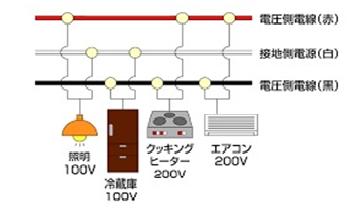
�@�@�Ƃ̈ꕔ�̓d�C���ꂽ�ꍇ�`����u���[�J�[��
�@�@�����Ă���ꍇ��Ă����H�̎g�p�d����
�@�@����u���[�J�[�̗e�ʂ��Ă��܂��B�g�p����
�@�@�d�C���i�������u���[�J�[��
�@�@���o�[���グ�Ă��������A
�@�@�@�@���@LED�Ɩ����ɂāI�I
�@�@�@LED�̓����͂��̏ȃG�l���A�������ɂ���܂��B�d�͏���ʂ͓d����5����1�`10����1�ȉ��A�ϋv���͓d����
�@�@�@10�{�ȏ�ł��BLED�J���͂��łɐE�E�Ԃ̌���3���F���J�����ꂽ���ƂŃt���J���[�\�����\�ƂȂ�A
�@ �@�J���[�\���Ȃǂ̕���ł����p����Ă��܂��B
�@�@�@LED�ɂ́A����܂ł̌����ɂ͂Ȃ��l�X�ȓ���������܂��BLED�͒��������傫�ȓ����ł��B�܂�LED�f�q�͏�����
�@�@�@���̐��䂪�e�ՂŁA�������^���ł��A�]���ɂȂ��f�U�C���̊��v���o���܂��B
�@�@�@LED�̌��ɂ́A�����ȊO�̕��ː����قƂ�ǂ���܂���̂ŁA�M�Ɏア��Ǝ˕��Ȃǂւ̏ؖ���A���O�����˂ɂ��
�@�@�@�F�����Ȃǂ��S�z�ȃf���P�[�g�Ȕ�Ɩ����ւ̏ؖ��ɓK���Ă���܂��B
�@�@�@�������̓K���X�ǂ�p���Ă��邽�ߐU����Ռ��Ɏア�ł����ALED�̓K���X�ǂ��g�p���Ă��Ȃ��̂ŁA�����S�z��
�@�@�@�Ȃ��ȂǁA���S�A���S�̊��ł��B
�@�@�@LED�͊��̏��^���A�������ȂǁA�p�����̏��ł��\�ŁA���ɗL�łȕ������܂܂Ȃ��ȂǁA���ۑS�ɍv��
�@�@�@���Ă���܂�
�@�@��LED�̓���
�@�@�P�A�������@�Q�A���^�A�y�ʁ@�R�A�_�Ő��ɗD��Ă���@�@�S�A�����ȊO�̕��˂��قƂ�ǂȂ�
�@�@�T�A�Ռ��ɋ����@�@�U�A���ɗL�łȕ������܂܂Ȃ��@
�@�@�@�@LED�͌ő̔��������̂��߁A�]���̌����̂悤�Ƀt�B�������g�̒f���ɂ��s�_���ɂȂ邱�Ƃ͂قƂ�NjN����܂��A
�@�@�@�@�g�p�ޗ��̗Ȃǂɂ��A�_�����Ԃ̌o�߂ɉ����ď��X�Ɍ��ʂ��������Ă����܂��BLED�̎����ɂ��܂��ẮA
�@�@�@�@���{�Ɩ����H�Ɖ2005�N7���ɐ��肵���Z�p����134�u���FLED�Ɩ����\�v�������v�̒��ŁA
�@�@�@�@�u��ʗp�Ɩ����̌����Ƃ��Ďg�p����ꍇ��LED�����́A�S�����������S������70%�A�܂��͌��x���������x��
�@�@�@�@70%�ɒቺ����܂ł̎��ԂƂ���v�ƒ�`���Ă��܂��BT.LEDs�ł͂���ɂȂ炢�A�Ǝ��̕]���Z�p��p���ď����S������
�@�@�@�@70%�ɒB�������������Ƃ��ĕ\�L���Ă��܂��B���̐��l�ɂ��܂��Ă͂����܂ł�LED�̐v�����ł���A���̎�����
�@�@�@�@�ۏ�����̂ł͂���܂���B�Ɩ����̎����ɂ��܂��ẮA�]���������g�������i�Ɠ����ł��B
�@�@�@�@���̔��M��
�@�@�@�@LED�̔�������ɂ͐ԊO���˂��قƂ�NJ܂܂�Ă��܂��ALED���g�A�Ɩ����A�܂��͓d�����j�b�g��
�@�@�@�@���M���Ă��܂��B����������悭���M���邱�Ƃ�LED�̎����ɑ傫���e�����܂��B���̂��߂Ɏ��t���̍ۂɁA
�@�@�@�@��������Ԃ�f�M�������ꂽ�ӏ��A�M���̂�����m���ߐڂ��Đݒu����ꍇ�Ȃǐ������邱�Ƃ�
�@�@�@�@����܂��̂ŁA���O�ɏ��i�d�l��(�}��)�Ȃǂł��m�F���������B
�@�@���@�Ǘ��R�X�g�̌y��
�@�@�@�@LED�͎������������ߌ���������A�]���̌u�������v�┒�M�d���ɔ������p���Ԃ��啝�ɏȂ��܂��B�܂��A
�@�@�@�@���̏��^���E���^���ɂ��傪����Ȑݒu�H�����s�v�ƂȂ�A�{�H����y������܂��B
�@ ���@���M��̐ߖ�
�@�@�@�@LED�͔����������������߁A��b�g���ŗD�ꂽ���ʂ��܂��B����́A�I�t�B�X�œd�͏����22���A
�@�@�@��ʉƒ��16%���߂�Ɩ����̒��ړI�ȓd�C�ʍ팸�ƂȂ�܂��i*1�j�B�܂��A���M�ʂ����Ȃ��̂ŁA��[�A
�@�@�@�V���[�P�[�X��[�̓d�C�ʍ팸�Ƃ�����������ʂ݂܂��B
�@�@���@LED�Ƃ�
�@�@�@�@�u�����_�C�I�[�h�v�ƌĂ�锼���̂̂��ƂŁA�gLight Emitting Diode�h�̓��������Ƃ������̂ł��B
�@�@�@�@LED�͂���܂ł̔��M�����v��u�������v�EHID�����v�Ƃ��Ⴂ�A����ȍ\�����������ɗ^�����d�C�G�l���M�[��
�@�@�@�@���ڌ��ɕς��Ƃ����V���������݁i�{�̐������������ƁA�[�̐������������̐ڍ����Ŕ�������j�̌����ł��B
�@�@�@�@���ł�1907�N�ɂ͂����������ۂ͔�������Ă��܂������A���F���邽�߂ɕK�v������
�@�@�@�@���邢�FLED��1993�N�ɊJ������Ă���A�V�����Ɩ��p�����Ƃ��Ē��ڂ����悤�ɂȂ�܂����B�ߔN�͂���
�@�@�@�@���ǂ��߂��܂����A�u�������v���̔��������������FLED���o�ꂵ�Ă��܂����B
�@�@�@�@�ȃG�l��Ƃ��đ����̓��������邽�߂ɁA�ŋߑ����g�p�����悤�ɂȂ�܂����B
�@�����@�ȃG�l��,�[�[�[�[�[�Â��Ɩ�������������,LED�𗘗p���ēd�͂��P/6�܂Ō��炵���B
�@�@�@�@�Â��Ȃ����Ɩ����i�a���p�Ɩ����j�̖{�̂��������܂����B�ȑO�a���Ŏg�p���Ă����u����
�@�@�@�@�i32W�A2�P�g�p���Ă����j���𒆐g�����O�����`���[�N�ޓ���S�����O���Ď��t������ɓd���p�̃\�P�b�g��
�@�@�@�@���H�����}�̗l�Ƀr�X�~�߂���B
�@�@�@�@LED�d���������t���āA�ȑO�̃v���X�`�b�N�J�o�[�����t���āA�d�C�𗬂��ďƖ�����ƁA�ȑO��薾�邭�Ȃ����B�@
�@�@�@�@�@�@�@�@�ȑO�̓d�͎g�p�ʁ@32W���Q�@�[�[�[�[�@�U�S��
�@�@�@�@�@�@�@�@����̓d�͎g�p�ʁ@6,1W���Q�@�[�[�[�@�P�Q,�Q���@�@��P/�U�̓d�͂ōς݂܂��B
�@�@�@�@�����ȃG�l�o���܂����B�@�@�������ȑO����薾�邭�Ȃ�܂����B�@
�@�@�@�@���Ȃ݂ɒl�i�̕��́H�@�@�@�߂��̃z�[���Z���^�[�Ŕ����܂����B
�@�@�@�@LED�d���i�O�����j1��780�~�@�@�@�d���\�P�b�g1��180�~2�ŁA2000�~�ʂɂȂ�܂����B
�@�@�@�@���㌺�֓��̊O����A���̏Ɩ������A�������������āA�ȃG�l������čs�������Ǝv���Ă���܂��B
 |
 |
���̐}�͉����O�A�Ɖ�����̎ʐ^
�~�`�̒��ɂ���A�`���[�N�ނ�A�d�C�W
�̕��i��S�����O���B
�O�ʂ̂ӂ��Ε����Ɍ����ēd����
�\�P�b�g�����t���邽�߂Ɍ���������B
�\�P�b�g���r�X�~�߂��āA�\�P�b�g�ɓd����
�z�����Ċ����B
�ȑO�g�p���Ă����v���X�`�b�N�̎P����
���炩�Ԃ��āC�ȑO�Ɠ����悤�ɓV�䂩��
�Ԃ牺���Ċ����B
|
�@�@�@�u�ƒ�p���z�d���d�V�X�e���̐��\�Ƃ��@?�v
�@�@���݂̑��z���d�n�̔��d�����͂Q�O���ȉ��ŁA����v�X���\�̗D�ꂽ���z���d���J���������܂��B
�@�@�������S�O���ʂ̕����o����A���ݔ��d���Ă��鑾�z�d�r�̖ʐς������ȉ��ŁA�������d�ʂ����邱�Ƃ��o����B
�@�@���������ɍڂ��Ȃ��Ă��A�x�����_�̖ʐψʂŁA�������d�ʂ鎖���o����悤�ɂȂ邾�낤�I�I
�@�@�@�����̏�ɍڂ��錻�݂̃V�X�e���ł́A���N�g�p���Ă���ƁA�������ɂ�ŁA�J�R��̊댯�����łĂ���B
�@�@�@�����݂͐��{�̎w���ŁA�]�T�d�͂�d�͉�Ђ֔��d���Ă��邪�A���܂œd�͉�Ђ��A�w�����Ă���邩�H
�@�@�@�^��ł��B�@�����͔��d�����d�͂�����Œ~�ς��āA�g�p���鎖���o����V�X�e���ŁA�ƒ�ŕs�����̓d�͂�
�@�@�����w������A�d���l�ɂȂ鎞�オ����ł��傤�I�I
�@�@����---���z�d�r�ƒ~�ς���A���`���E���d�r���A���������ɁA���������čs�������Ǝv���܂�---����
�@�@�@���z�d�r�͑f�ނɂ���āu�V���R���n�v�u�������n�v�u�L�@�n�v��3��ނɕ������B���̂��������ł̓V���R���n��
�@�@�ł������A�������@�ɂ���āu�P�����v�u�������v�u�����v��3�^�C�v������B�ϊ��������ł������̂͒P�����ŁA
�@�@�����_�ł�20�����x���ō��������B����ɑ��đ������͐����R�X�g�������āA�ϊ�������15���O��ɂȂ�B
�@�@�����^�C�v�̑��z�d�r�͍ł������������ɁA�ϊ�������10�����x�ɂƂǂ܂�B�Z��p�E��Z��p�Ƃ��ɁA
�@�@�P�����Ƒ�������2�^�C�v�����݂̎嗬�ɂȂ��Ă���B
�@�@�@�ϊ����������߂��V���i�����ŊJ������Ă���B����̒P�����^�C�v�̐V���i�̓Z���̕ϊ�������19.0���܂�
�@�@�オ���āA�������^�C�v������B���W���[���ɂ����48���̃Z���̍\����15.5���ɂȂ�A�������^�C�v����
�@�@���W���[��1��������̔��d�ʂ��傫���A�Z��̉����̂悤�ɐݒu�ʐς������p�r�Ɍ����Ă���B���Z���ɂƂ��Ă�
�@�@���߂Ă̒P�����^�C�v�̐��i�ŁA4������̔����J�n����B�P�����^�C�v�̕ϊ��������Z���̃��x����22.0���܂ō��߂�
�@�@�v���i�߂�B
�@�@NEDO�i�V�G�l���M�[�E�Y�ƋZ�p�����J���@�\�j�����肵�����z�����d�̃��[�h�}�b�v�ł́A2020�N�܂łɃZ����25���A
�@�@���W���[����20���̕ϊ��������������邱�Ƃ��ڕW�ɂȂ��Ă���B���łɌ������x���ł̓V���[�v��30������
�@�@���z�d�r�Z�����J���ς݂��B
�@�@�@�������������z�d�r�̊J���ł̓V���[�v�����E�ō������ɂ���B���ڍ����z�d�r�ƌĂ��������B
�@�@���Ђ͐l�H�q�������ɑ��ڍ����z�d�r�����p�����Ă���A����ɐ��\�����߂đ�K�͂Ȓn��ݒu�^�̏W���^���z�����d
�@ �iCPV�j�Ȃǂ̗p�r�J���_���B2013�N6���ɂ͂��̏W���^�ɂ����āA���E�L�^�ƂȂ�ϊ�����44.4����B�������B
�@�@�@�V���[�v�����������z�d�r�Z���̊J���œƑ����Ă���B2013�N6���ɂ́A�ϊ�����44.4����B�������Ɣ��\�A
�@�@��Solar Junction�������Ă�������܂ł̋L�^44.0�����������B
�@ �@����̋L�^�͑��z���������Y�ȂǂŏW�߁A���o���d���𑝂₷�u�W���^���z�d�r�v���g�����L�^���B44.4���Ƃ���������
�@�@302�{�̏W�����̂��̂��B
�@�@�@�V���[�v������J���������z�d�r�Z���́A������3�ڍ����z�d�r�ƌĂ��������B�Z��̉����Ȃǂɒu����鑾�z�d�r�́A
�@�@�P�����V���R�����z�d�r���������V���R�����z�d�r���B����������x�̍����P�C�f�iSi�j�𗘗p���Ă���B���̑��A
�@�@�����V���R�����z�d�r��ACIS�iCIGS�j�������������z�d�r���g���邱�Ƃ������B�������1�w�̔��d�w���㉺����d�ɂ�
�@�@���ݍ��\�����̂�B
�@�@�����@�@�G�l���M�[��~����d�r�́H
�@�@�@���`�E���C�I���d�r�͓����G�l���M�[�ɑ��čł��������A�ł��y���d�r�ł���B
�@�@�@�[���d�\�ȓd�r�Ƃ��ẮA100�N�ȏ�̗��j�����鉔�d�r����\�I�Ȃ��̂ŁA���݂������Ԃ��n�߁A����d�d�����ɑ����g�p�����
�@�@�@����B�e�ʂ��傫���A�d�����A����ɒᎼ�������������ȂǒZ��������A��ʂɎg�p����Ă���̂́A�R�X�g�����ɔ�ׂĈ������Ƃł���B
�@�@�@���`���E���C�I���ł́A�P/2�̏d�ʂŁA���i�A�d�ʂ̍��A�������[�̌��ʂ̍����ǂ����I�����邩�H���݂ł́A���̑I���́A
�@�@�@���`���E���C�I���d�r�ƌ������ʂ��o�Ă���B
�@�@�@�n�C�u���b�h�ԁA�d�C�����ԁA���̓d�C�����ԂɊւ���Z�p�J���ŁA�ł����ڂ���Ă���̂́A���`���E���C�I���d�r�ł���B
�@�@�@EV��~�d�V�X�e���Ɏ���܂ŁA���L���p�r��18650�T�C�Y�̓d�r�Z���ŃJ�o�[���Ă��邱�Ƃ���A�ʎY���ʂ��傫���̂ł���B
�@�@���݁AEV�p�̎ԍ�Li�C�I���d�r�̉��i�́A�d�͗e�ʂ�1kWh������15���~�`20���~�ƌ����Ă���B
�@�@�G�i�W�[�Ђ́A�u�d�r���W���[��1�̉��i��10���~�ȉ��ɂ������v�ƈӋC���ށB���ꂪ���������ƁA1kWh������
�@�@��6��6000�~�ŁA���݂�EV�pLi�C�I���d�r�̔��z�ȉ��ɂȂ�A�d�r���W���[�����\������d�r�Z���̐��\�����サ�Ă��邱�Ƃ���A
�@�@���W���[�����x���ł̐��\���e�ՂɌ��コ���邱�Ƃ��ł����A�T�C�N���������ۑ�ƂȂ��Ă���B
�@�@EV�p��Li�C�I���d�r�ł́AEV��5�N�ԗ��p����O��ŁA�d�r���W���[�������������ɗv10��km�̑��s���\�ł��邱�Ƃ�
�@�@�W���I�ȗv���Ƃ���Ă���B�������A�m�[�g�^�p�\�R���ŗp�����Ă���18650�T�C�Y�̓d�r�Z���ł́A500��̏[���d�T�C�N����
�@�@�����̖�70���܂œd�͗e�ʂ��ቺ����ƌ����Ă���B���̂܂܂̃T�C�N���������Ƃ���A���ڂ���d�r�̗e�ʂɂ����̂́A
�@�@5�N/10��km�Ƃ����v���������邱�Ƃ͓���B�G�i�W�[�Ђ́A���Ђ̑�e�ʓd�r���W���[���̃T�C�N�������ɂ��āA
�@�@EV�ŗp����ꍇ�ɁA5�N/10��km�Ƃ����v�����ł���悤�ɊJ����i�߂Ă���B
�@�@�@HEV�p�Ɠ����ɔ��\���ꂽEV�p�d�r�Z���͗e�ʂ�20Ah�B�W���d�r�Z���Ɣ�ׂāA�o�͖��x��T�C�N�������͓����ł�����̂́A
�@�@EV�p�ōł��d�������G�l���M�[���x���1.5�{�ɍ��߂��B2010�N9���ɂ́A20Ah�i�Ɣ�ׂđ̐σG�l���M�[���x��1.3�{�ɍ��߂�
�@�@�e��60Ah��EV�p�d�r�Z���\���Ă���B�u20Ah�i�́A�R�~���[�^�Ȃǂ̏��^EV��A�d���o�C�N�APHEV�Ȃǂ̗p�r�ɍœK����
�@�@�l������B
�@�@2011�N2������A����H��i�V��������s�j�ŗʎY���n�߂�B60Ah�i�ɂ��ẮA�R�~���[�^�Ȃǂ����傫�ȓd�r�e�ʂ�
�@�@�K�v�Ƃ���EV�����̂��̂ƂȂ�v�Əq�ׂ�B����60Ah�i�̎���i�́A�_�ސ쌧��c��`�m��w�Ȃǂ�2011�N1��������؎�����
�@�@�s���d���o�X�̊J���v���W�F�N�g�ɍ̗p���ꂽ�B
�@�@